「RUXの取引ができる仮想通貨取引所ないかな?」
「MEXCでランブロックスの『RUX』の売買ができるって聞いたんだけど本当?」
「MEXC(旧MXC/抹茶)の口座開設方法・始め方をわかりやすく教えてほしい」
このような悩みに答えます。
MEXCは、抹茶(まっちゃ)の相性で親しまれている海外大手の暗号資産(仮想通貨)取引所です。
そこで今回は、今人気急増中のMEXCの口座開設方法、はじめ方をを画面を見ながらわかりやすくお伝えします。
 ふじさと
ふじさとこの記事を見ながら操作すれば、かんたんに開設できますので、ぜひ一緒に開設してみてくださいね。
MEXC(旧MXC/抹茶)の口座開設・登録の流れ


MEXCで口座開設する手順は、次のとおりです。
MEXCはわずか5分ほどのスピード開設が可能。
そして登録に必要なものは「メールアドレス」と「本人確認書類」だけでOKです。
- 運転免許証
- パスポート
- IDカード
上の本人確認書類を手元に用意して、さっそく進めていきましょう。
【わずか5分】MEXC(旧MXC/抹茶)の口座開設方法・新規登録の始め方


それでは、MEXCの口座開設・新規登録方法をお伝えします。
最初に、MEXCのサイトを開きましょう。
MEXC(旧MXC/抹茶)の公式サイトから会員登録する
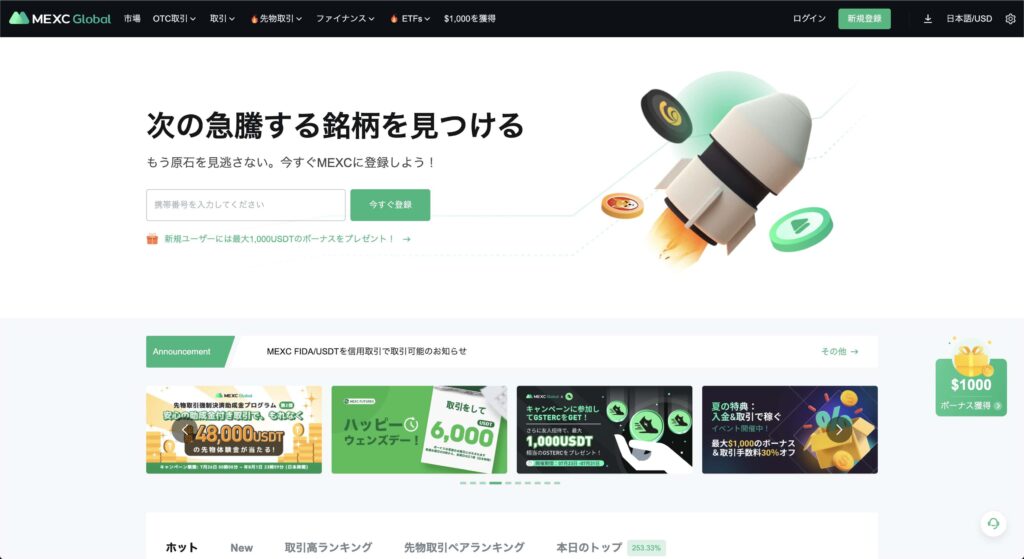
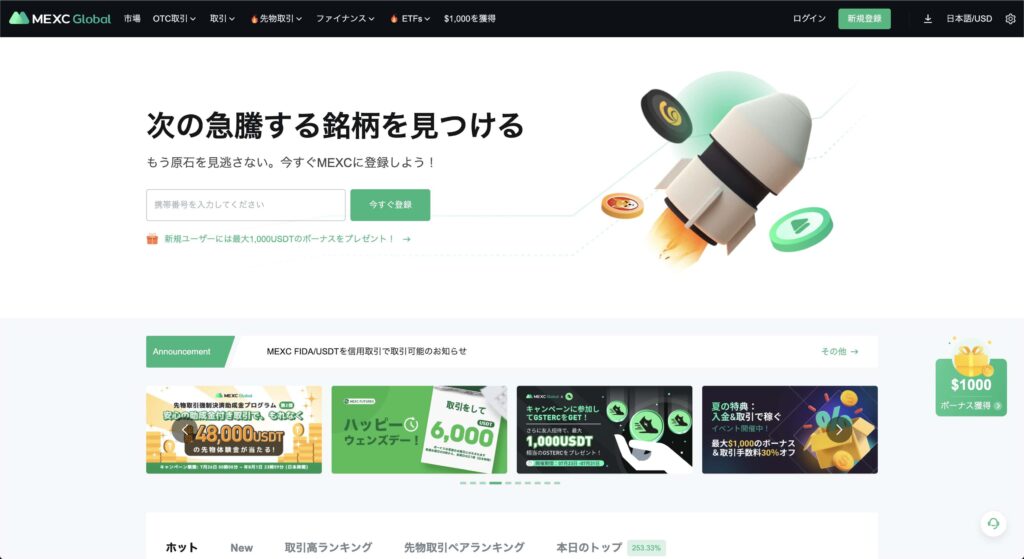
上のURLからMEXCのサイトを開いたら、会員登録をしていきます。
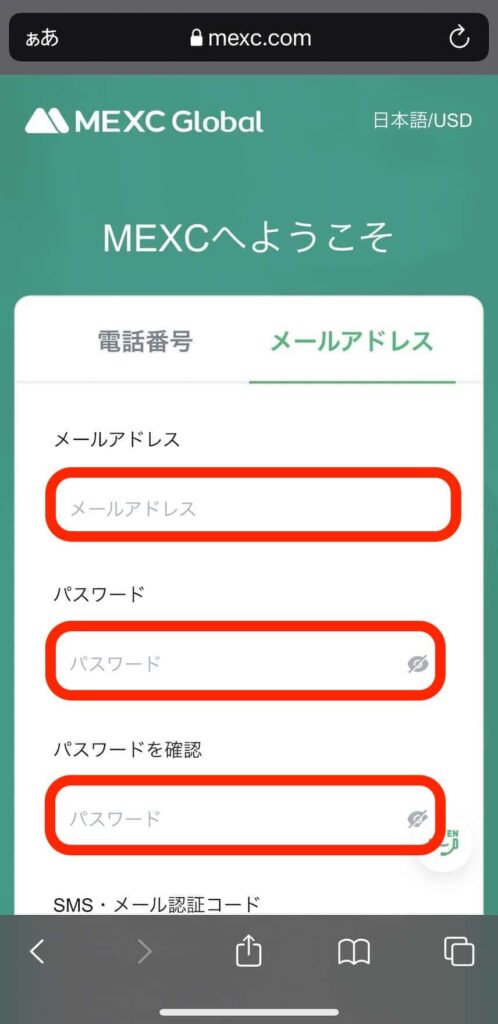
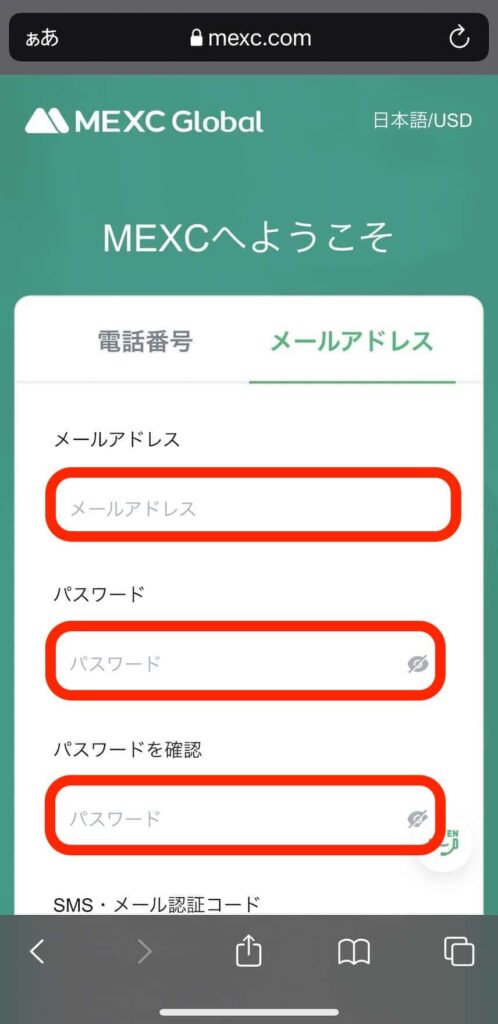
サイトを開くと、登録画面が表示されるで「メールアドレス」と「パスワード」、「パスワードを確認」の3つを入力します。
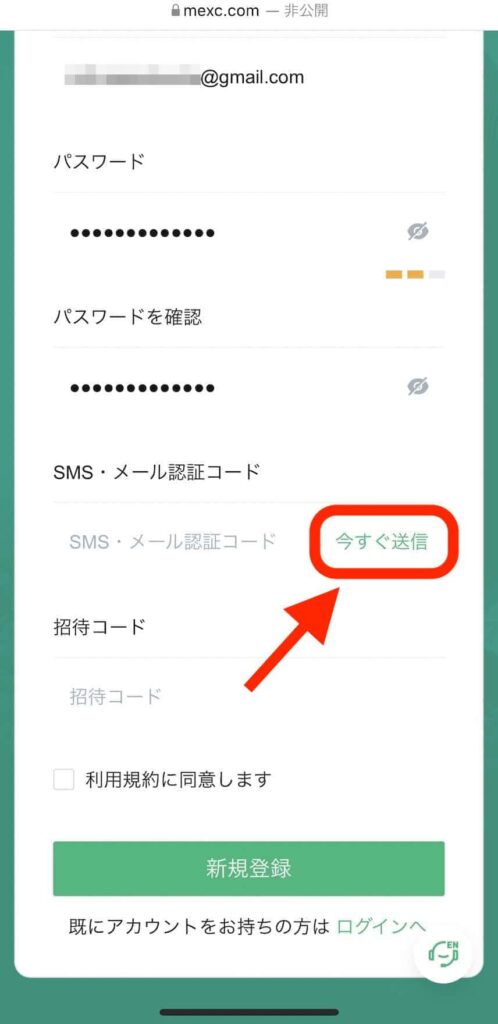
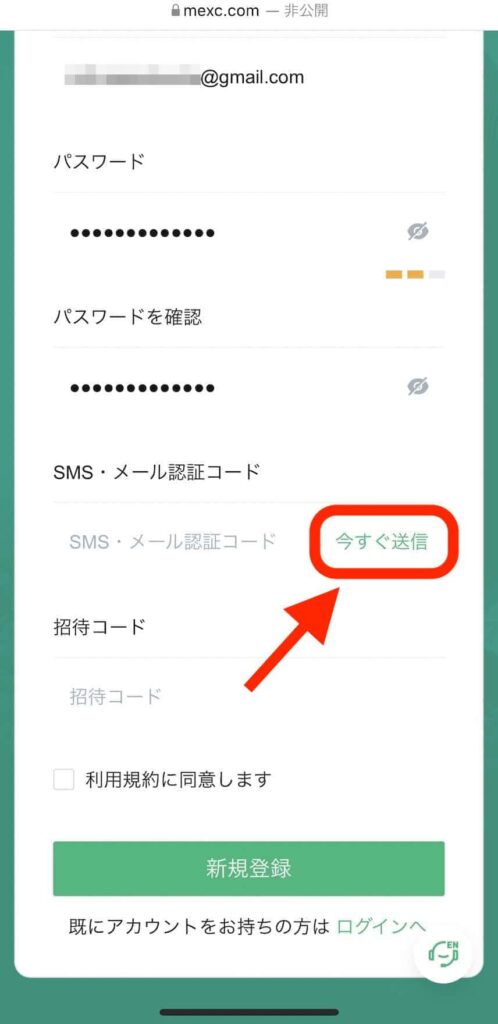
入力したら、「SMS・メール認証コード」の項目にある「今すぐ送信」をタップ。
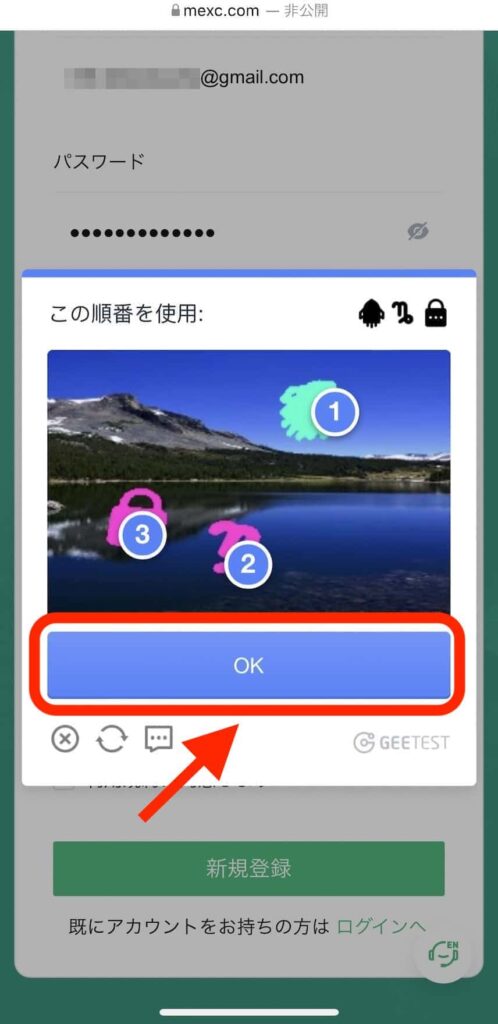
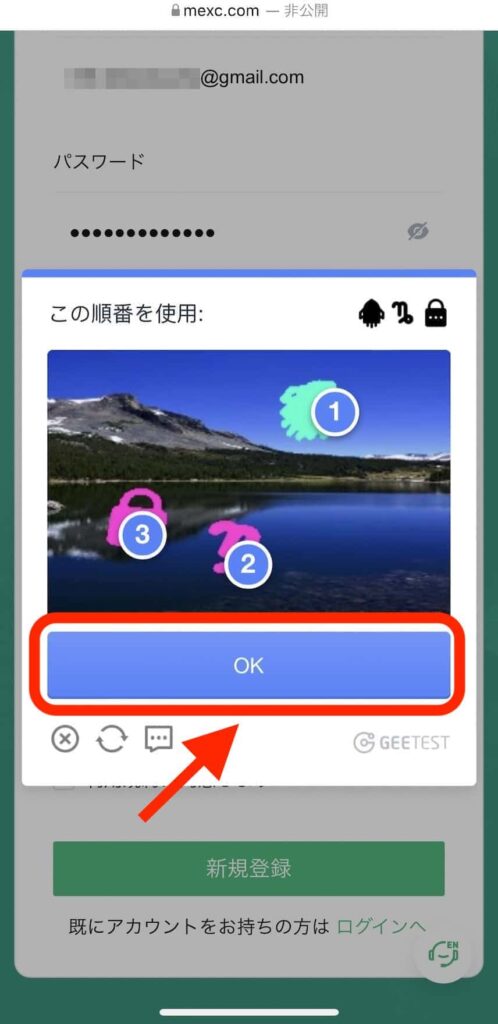
ロボットではないかの確認画面が表示されるので、操作し「OK」をタップ。
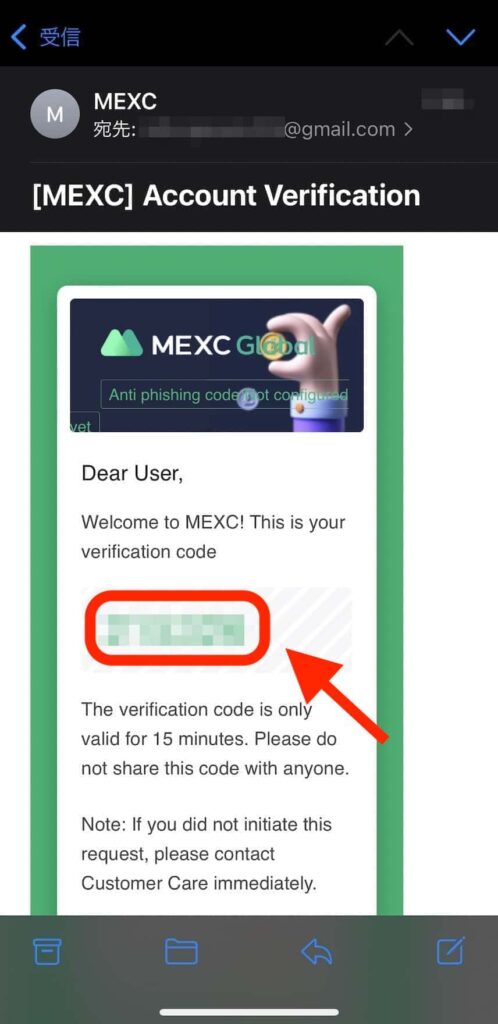
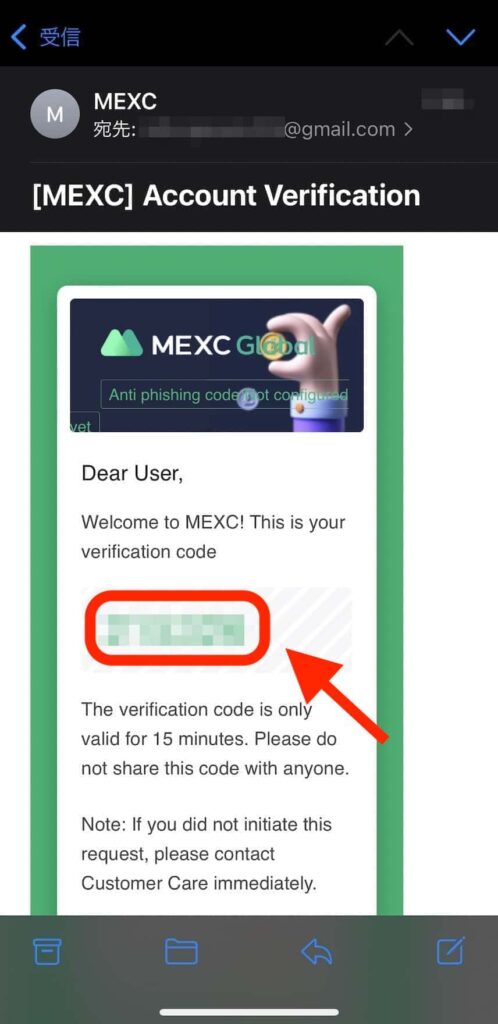
登録アドレス宛に、MEXCからメールが届きます。「6桁の番号」をコピーします。
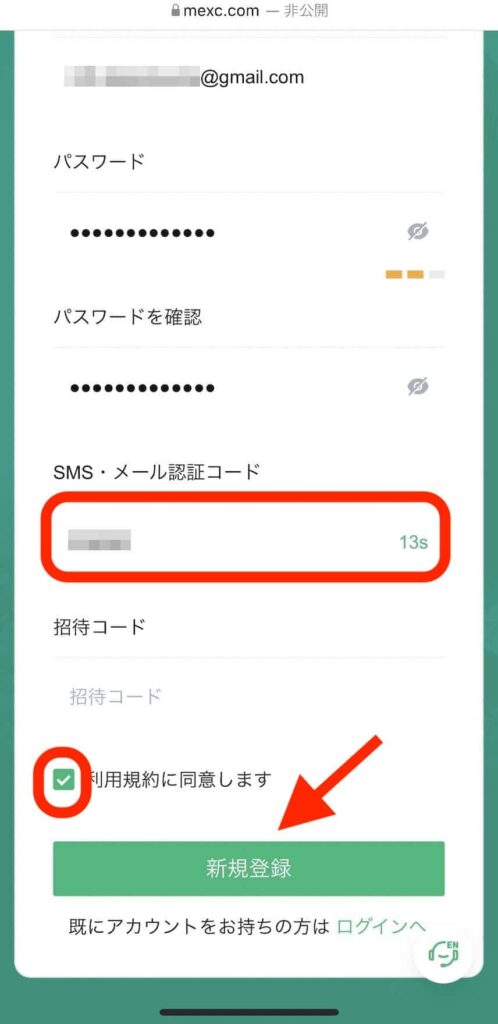
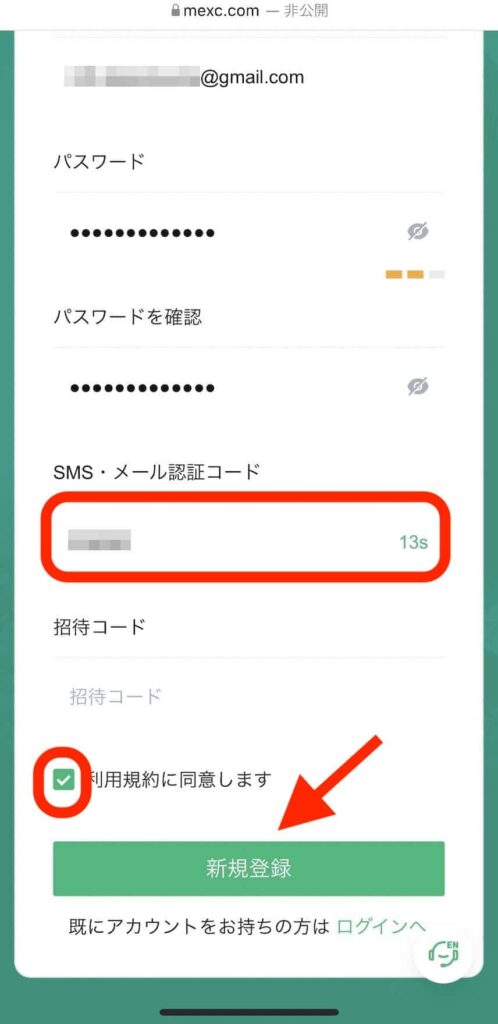
SMS・メール認証コードに「6桁の番号」を入力、「利用規約」にチェックを入れ「次」をタップ。
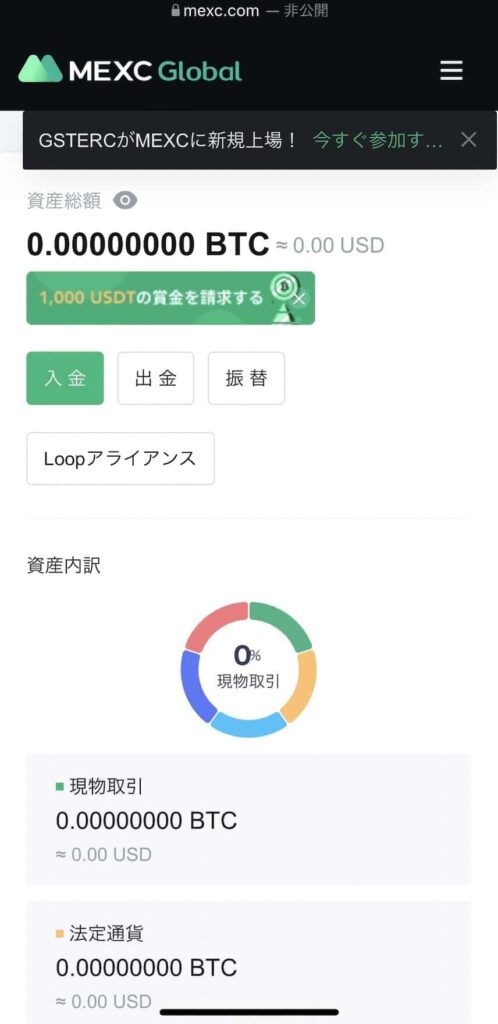
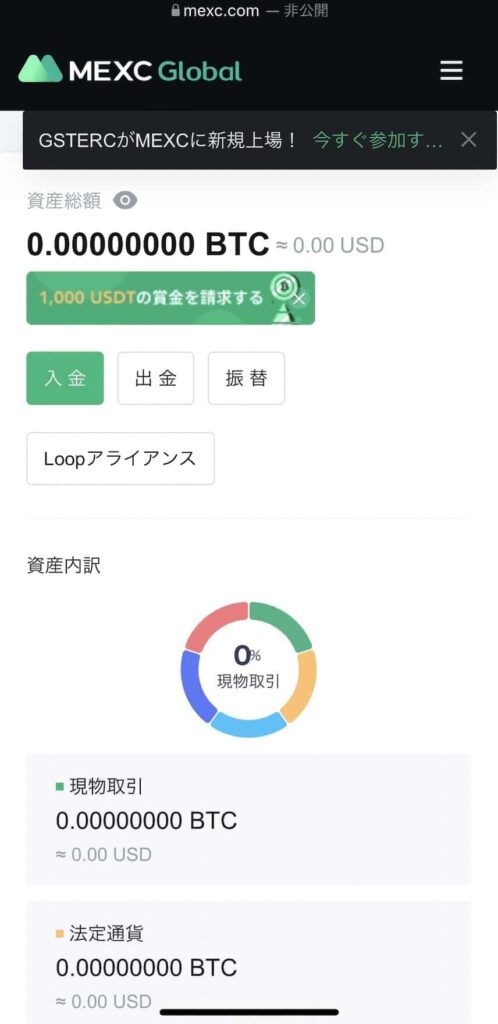
上記の画面になればアカウント登録完了です。
MEXC(旧MXC/抹茶)のスマホアプリをダウンロードしログインする
続いては、MEXCのアプリをダウンロードし、ログインしていきましょう。
上のリンクからアプリをインストールしてください。
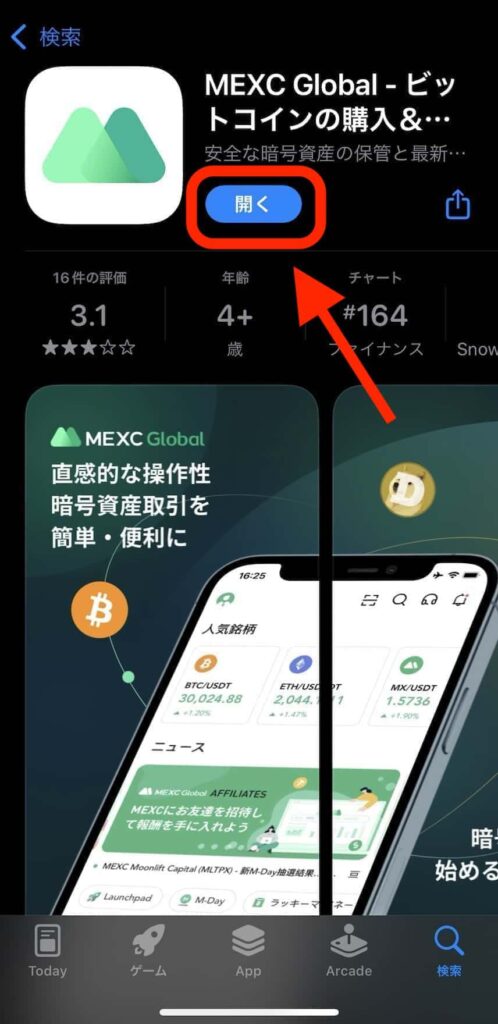
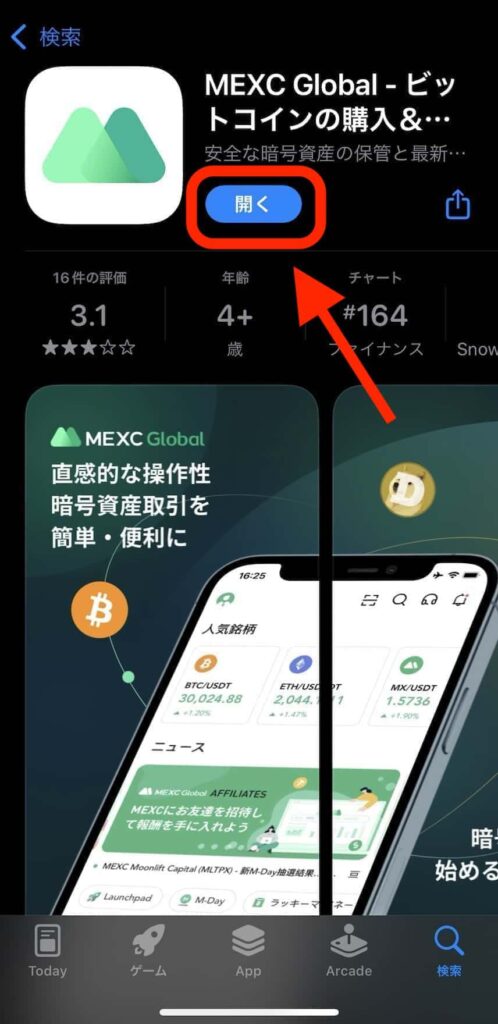
アプリをインストールできたら「開く」をタップ。
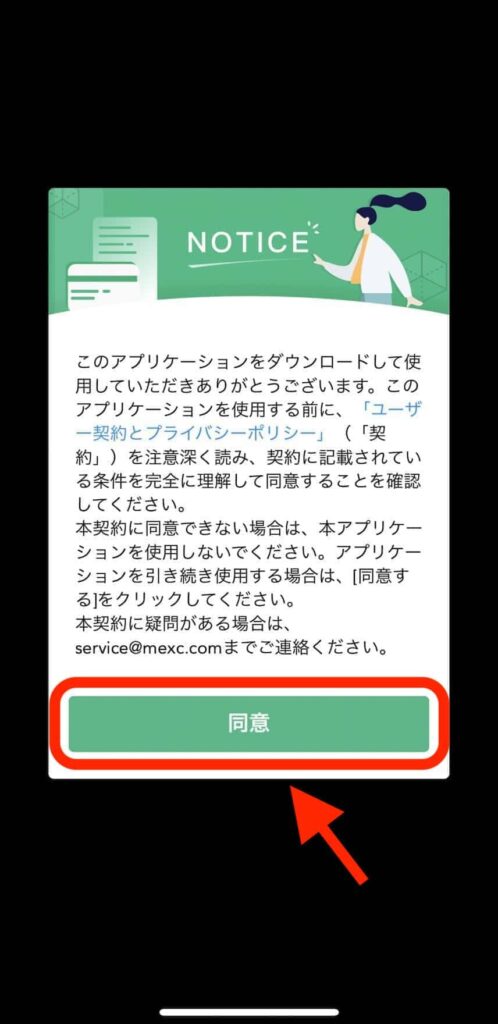
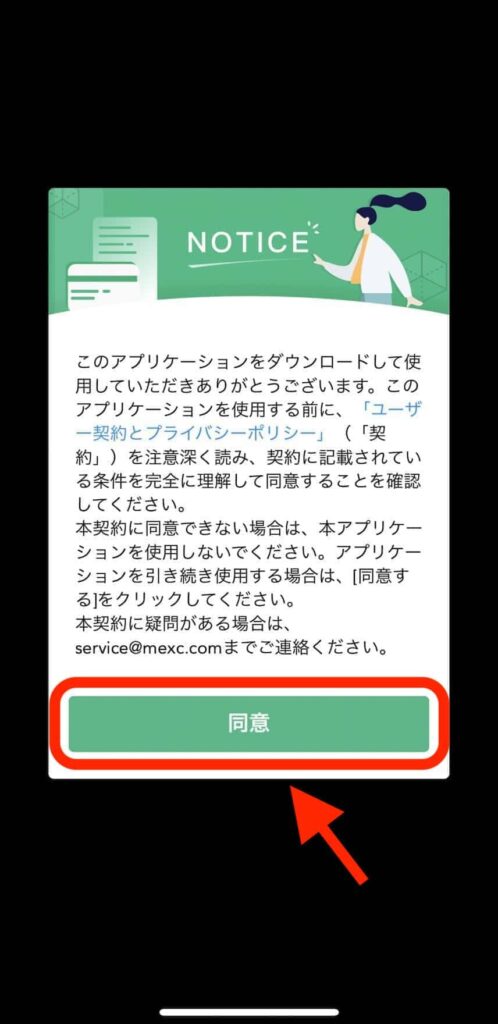
注意事項が表示されるので「同意」をタップ。
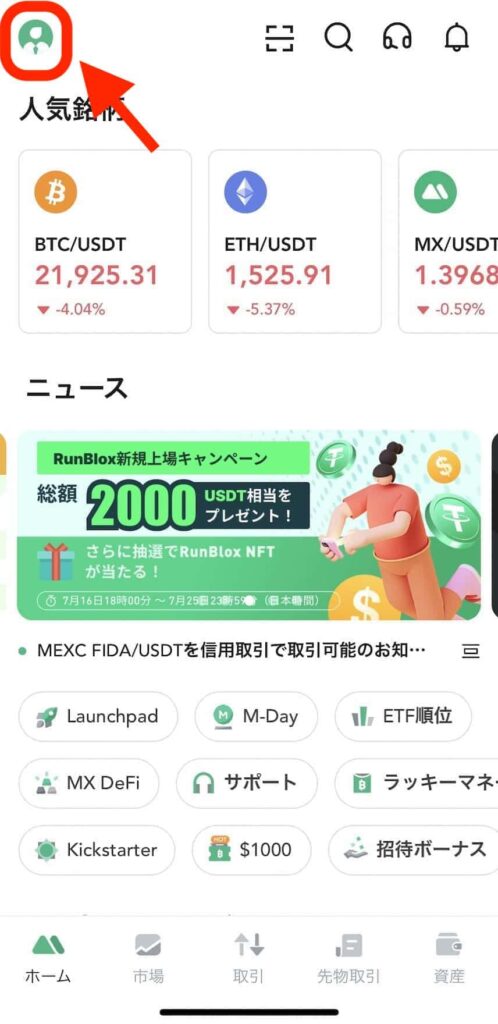
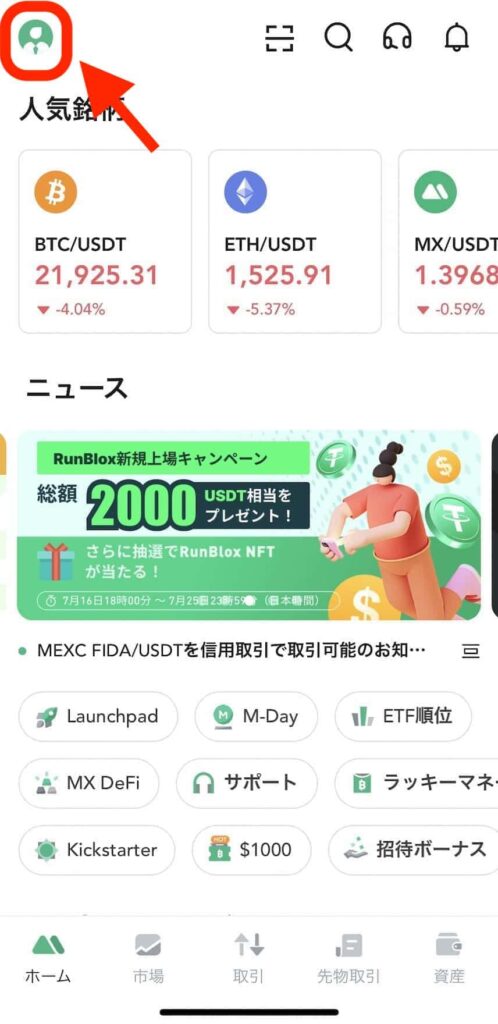
アプリのTOP画面が開いたら、画面左上にある「アイコン」をタップ。
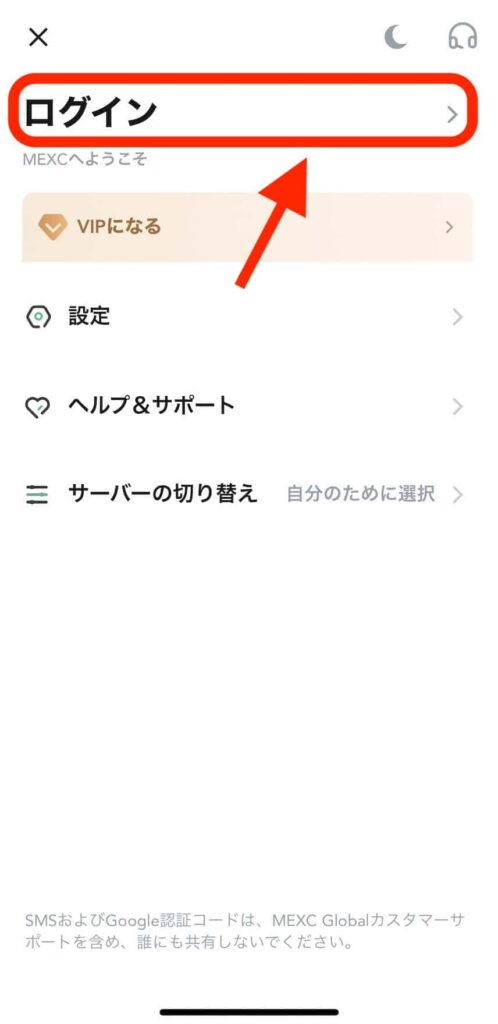
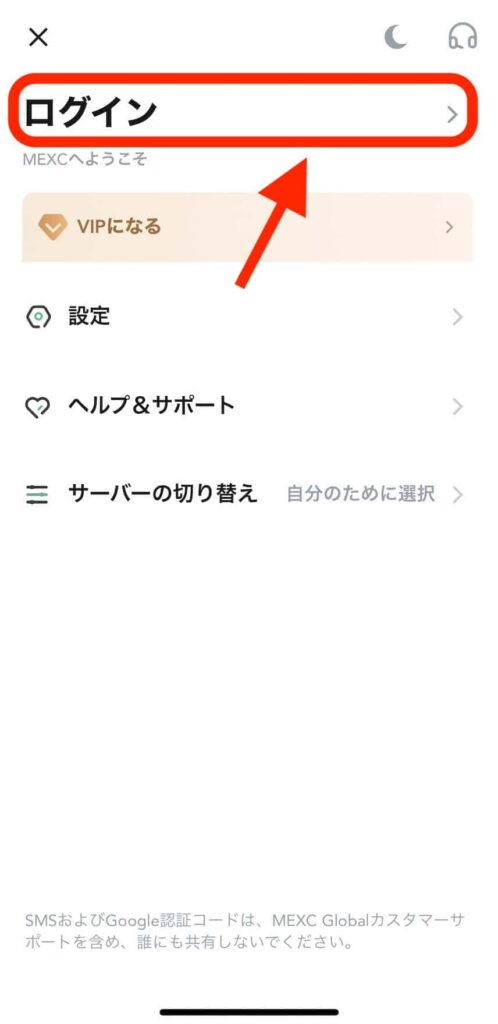
「ログイン」をタップ。
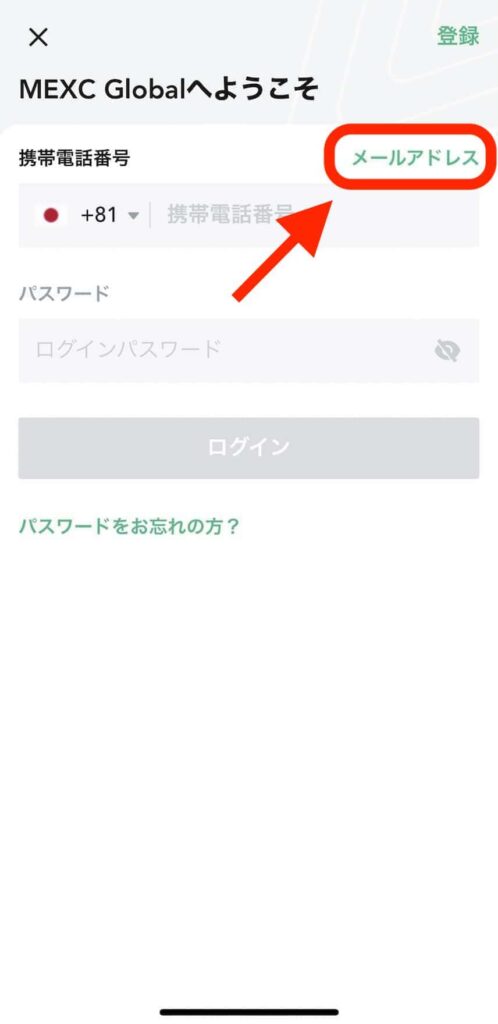
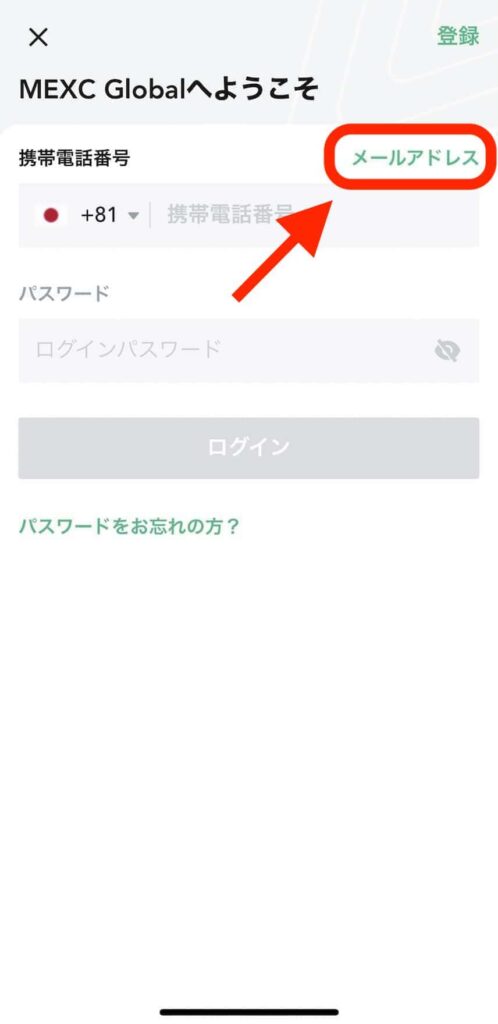
認証画面が表示されるので「メールアドレス」をタップ。
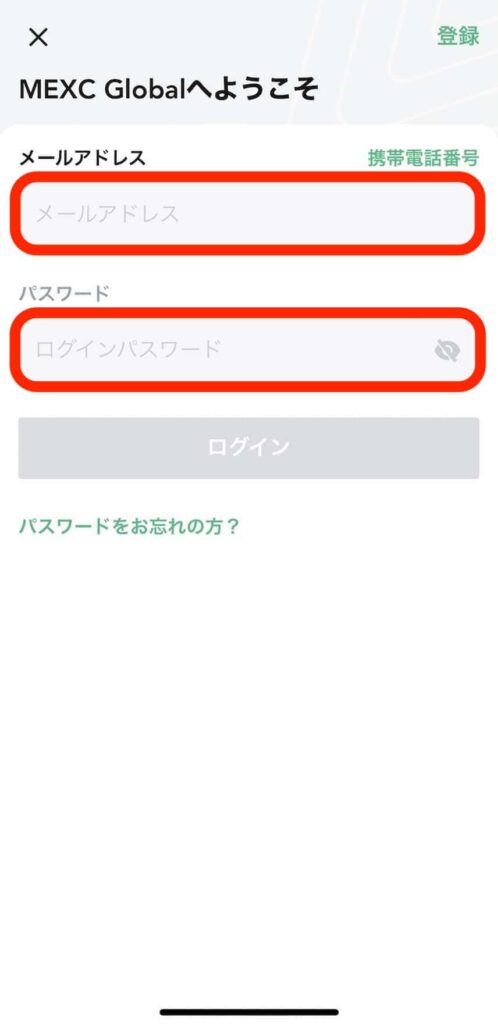
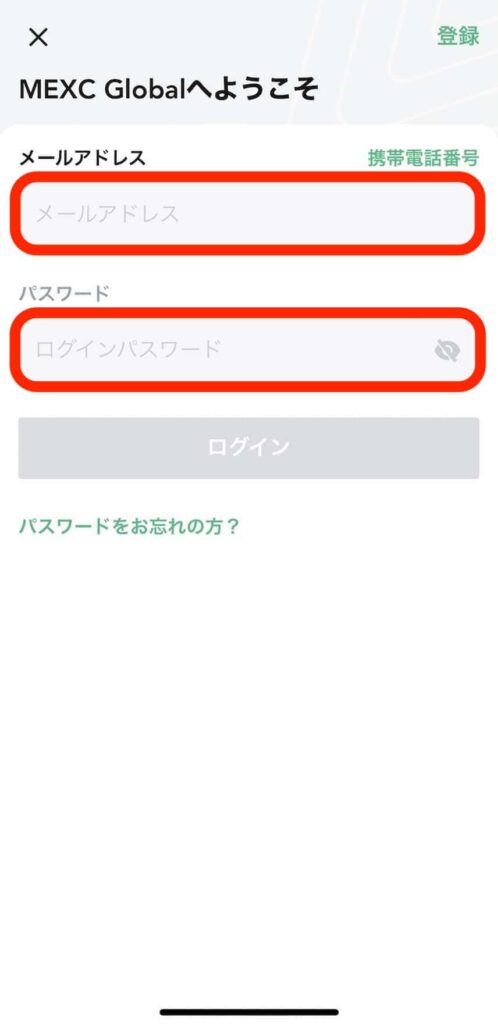
ログイン画面で「メールアドレス」と「パスワード」を入力します。
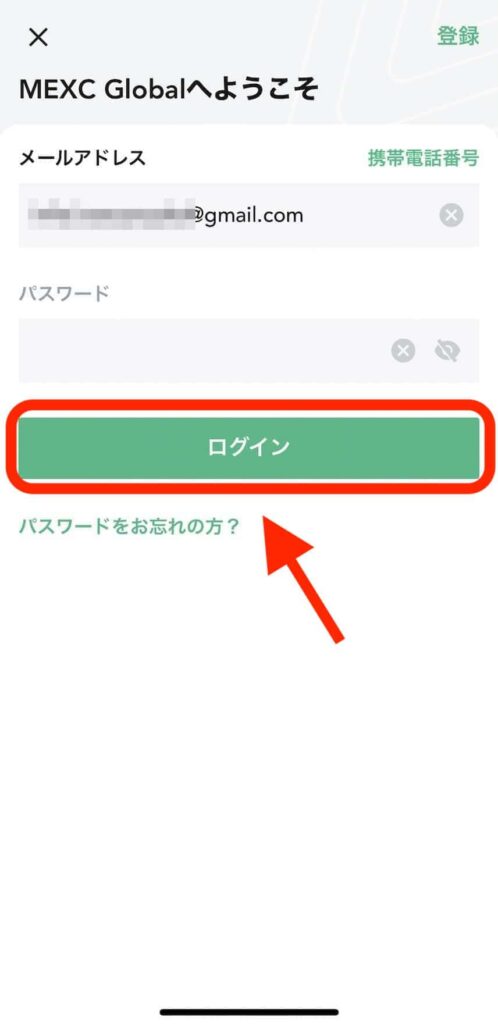
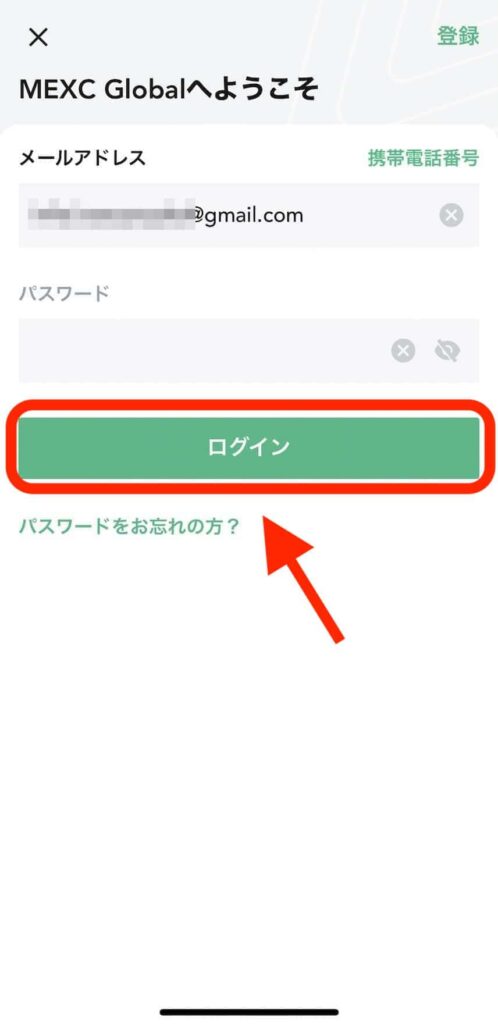
入力したら「ログイン」をタップ。
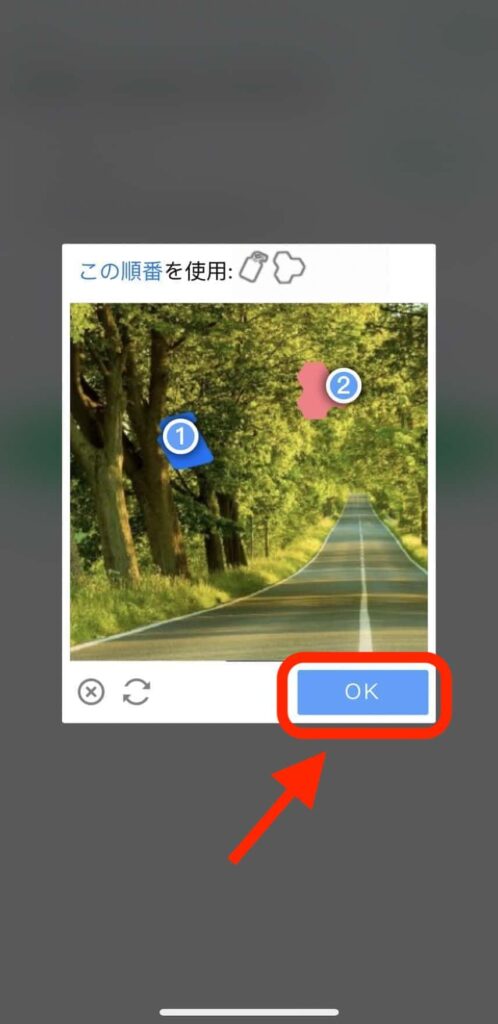
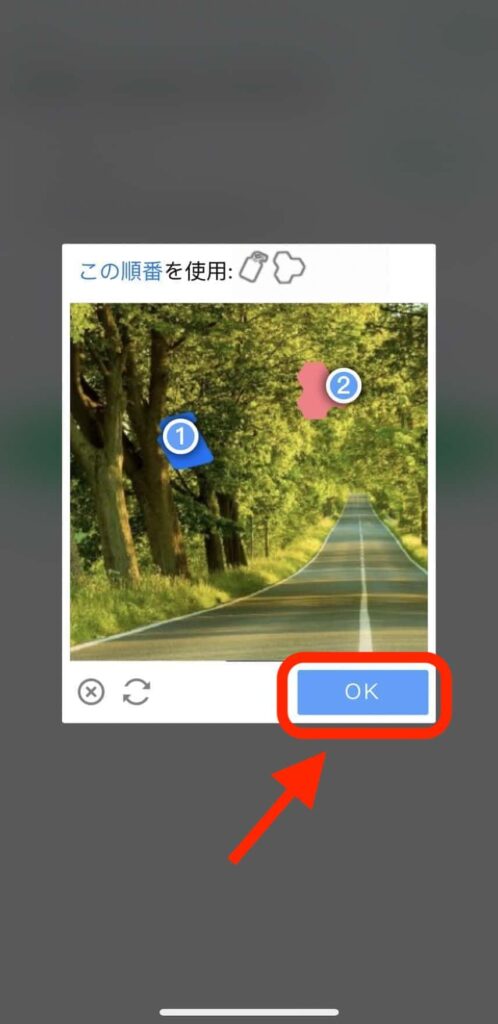
ロボットではないかの確認画面が表示されるので、操作し「OK」をタップ。
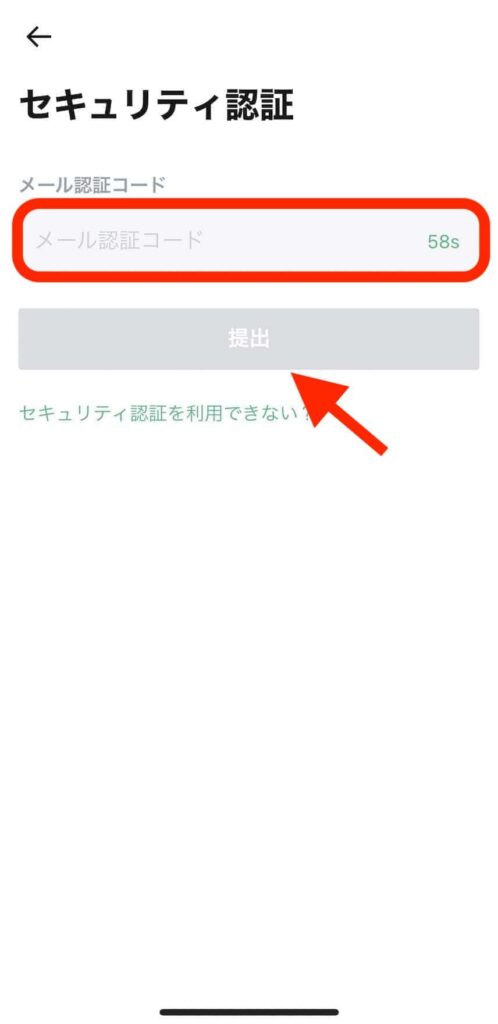
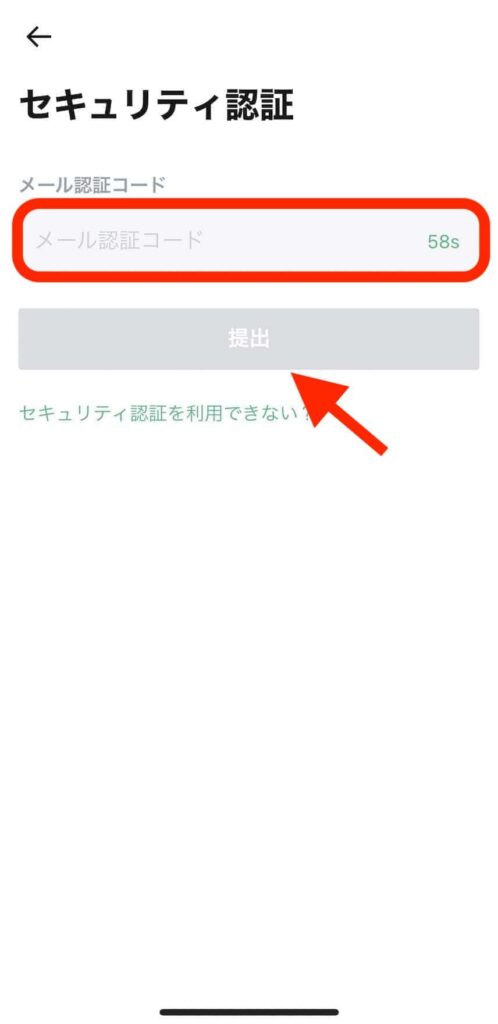
アドレス宛に「認証コード」が送られますので、メールを確認しましょう。
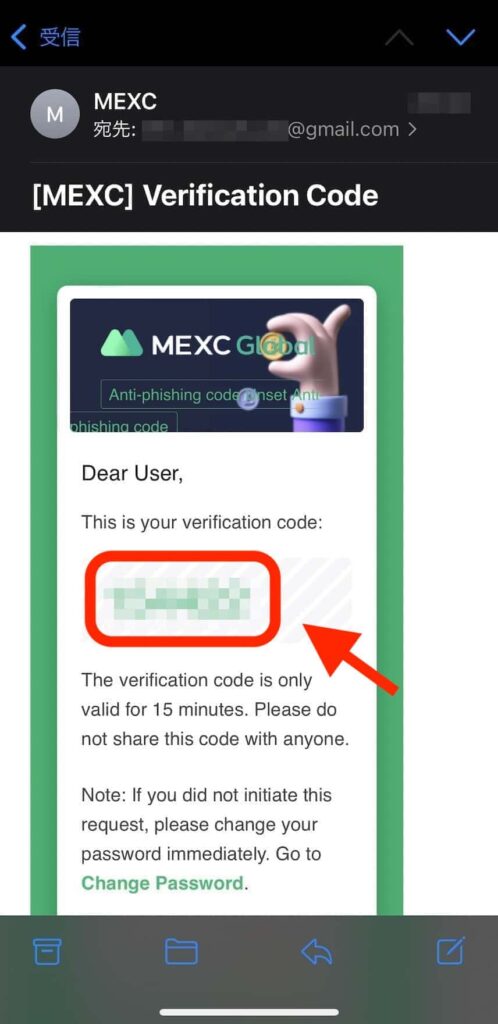
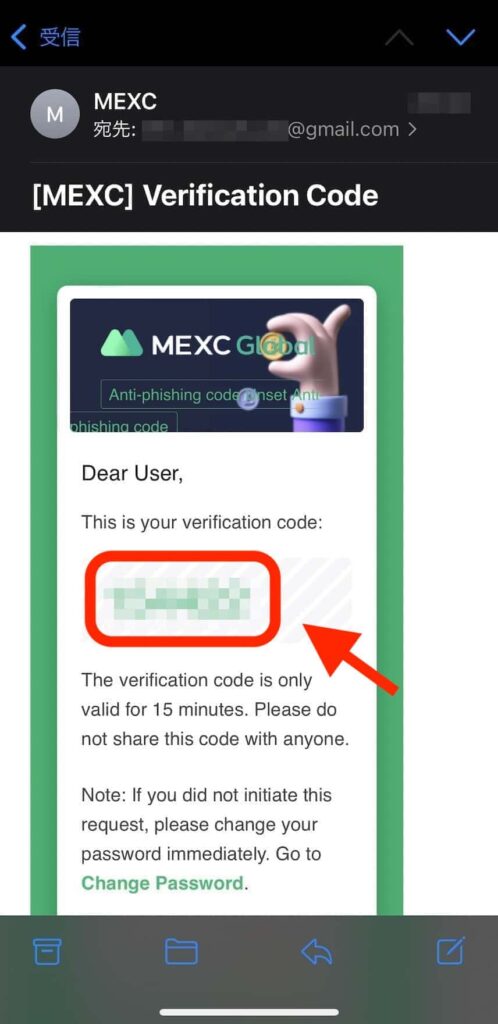
「[MEXC] Verification Code」というメールの中にある「6桁の番号」をコピー。
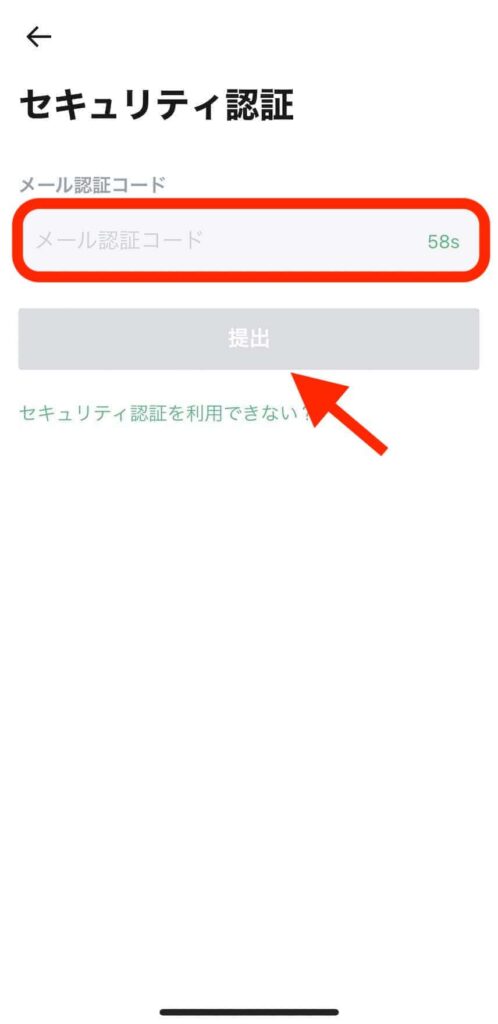
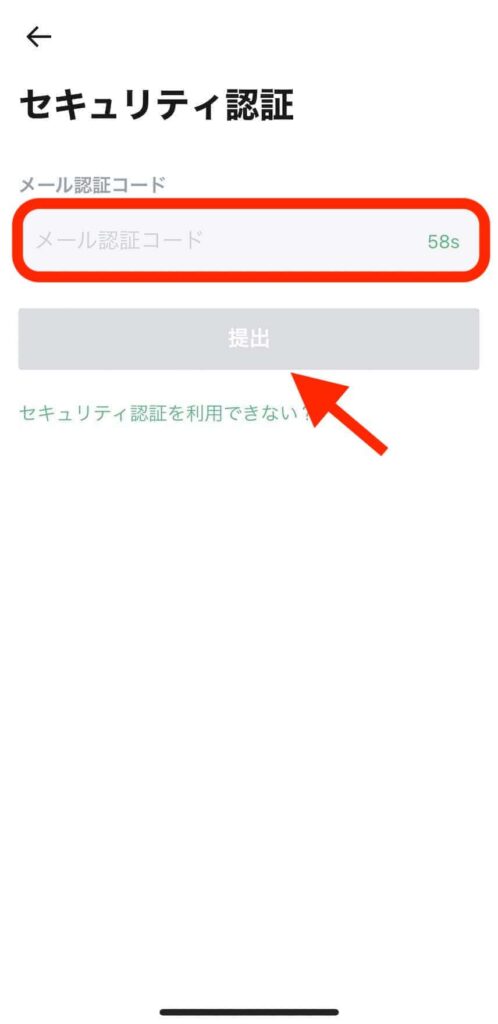
セキュリティ認証の画面に「認証コード」を入力し「提出」をタップします。
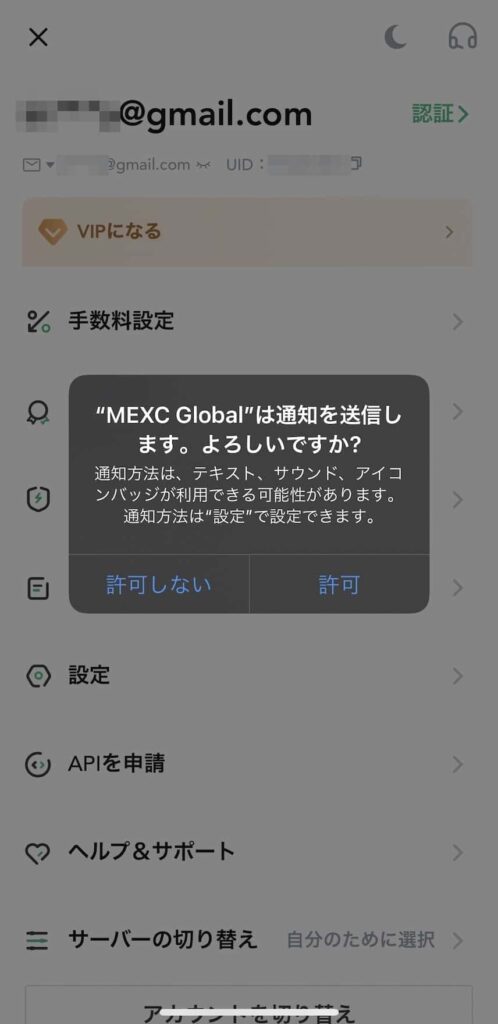
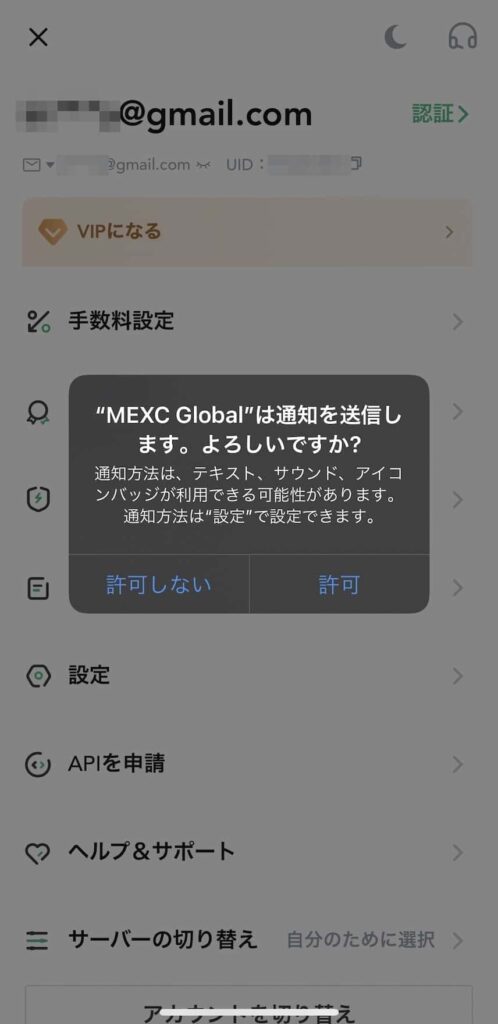
通知の有無の画面になるので、おすきな方を選択してください。
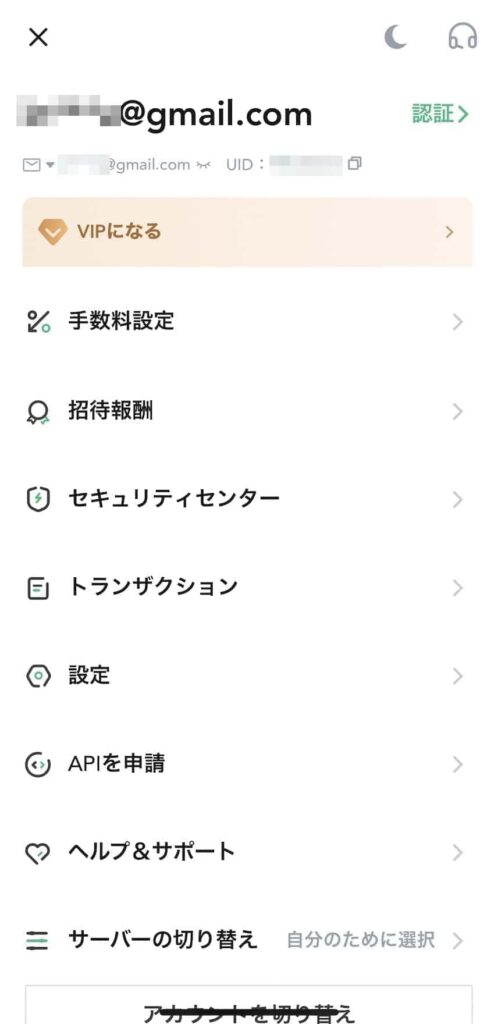
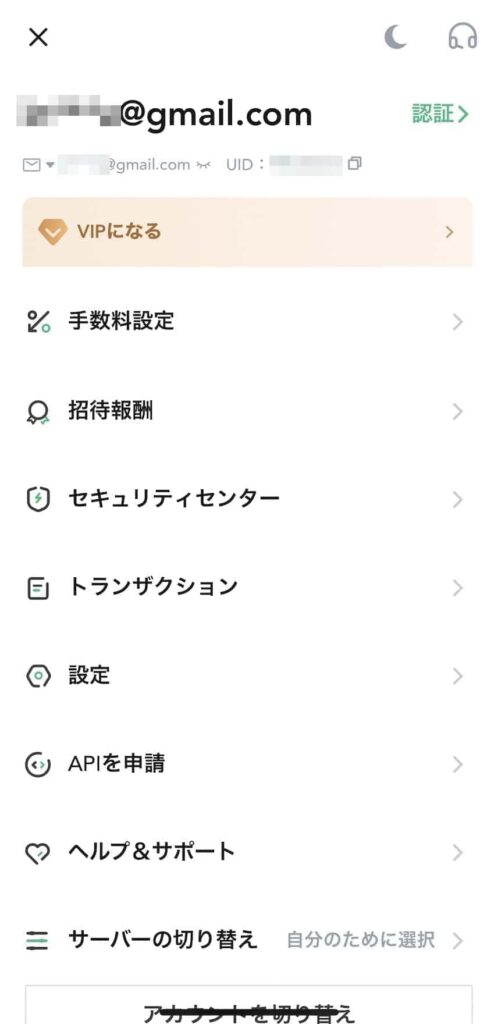
上記の画面になれば、ログイン完了です。
グーグルの「Google Authenticator」アプリでMEXC(旧MXC/抹茶)の二段階認証を設定する
続いては、大切な資金を守るために2段階認証を設定していきます。
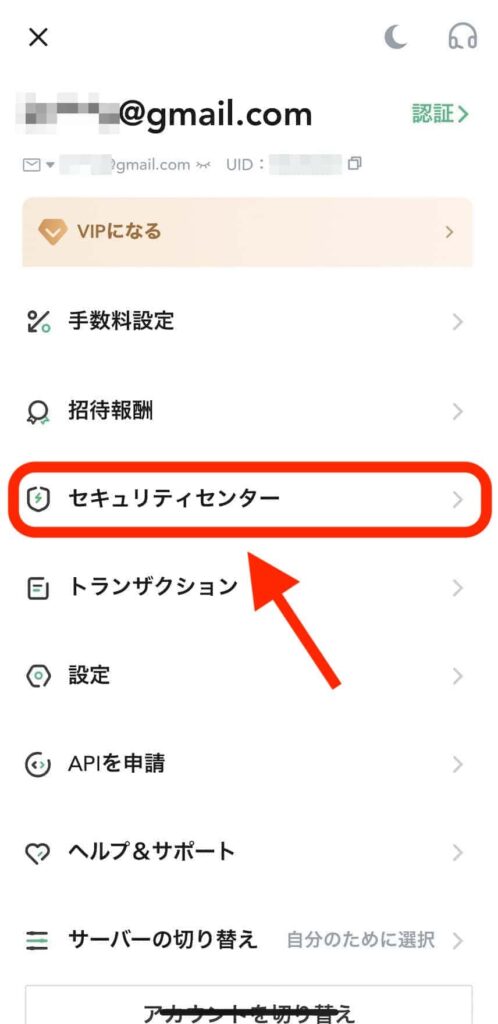
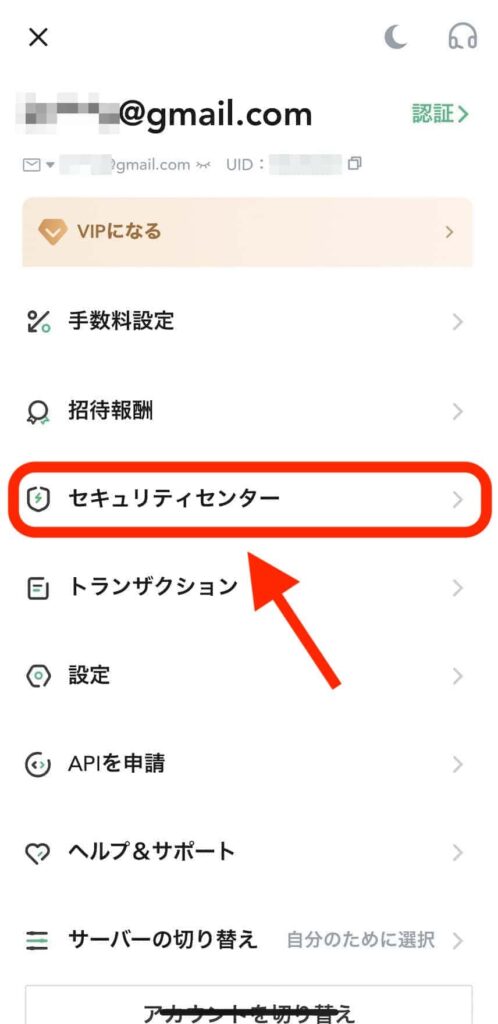
「セキュリティーセンター」をタップします。
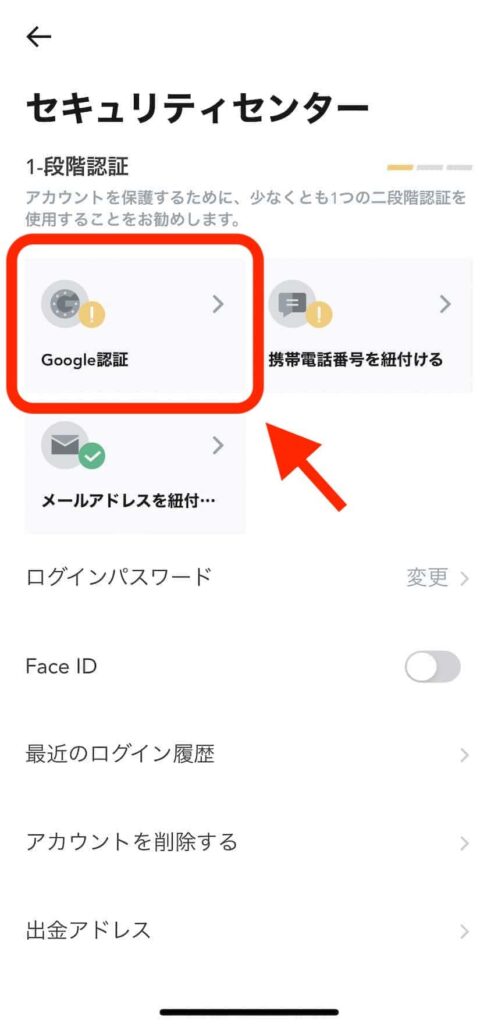
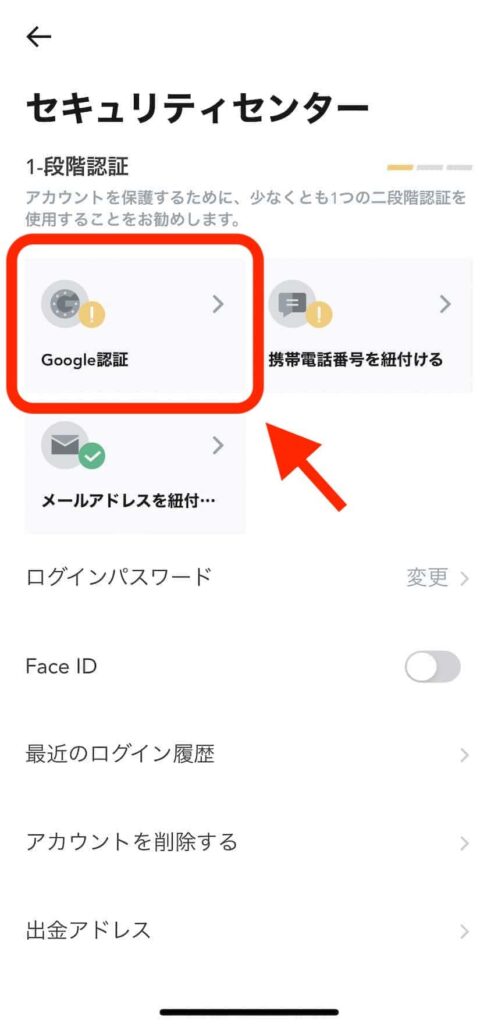
「Google認証」をタップ。
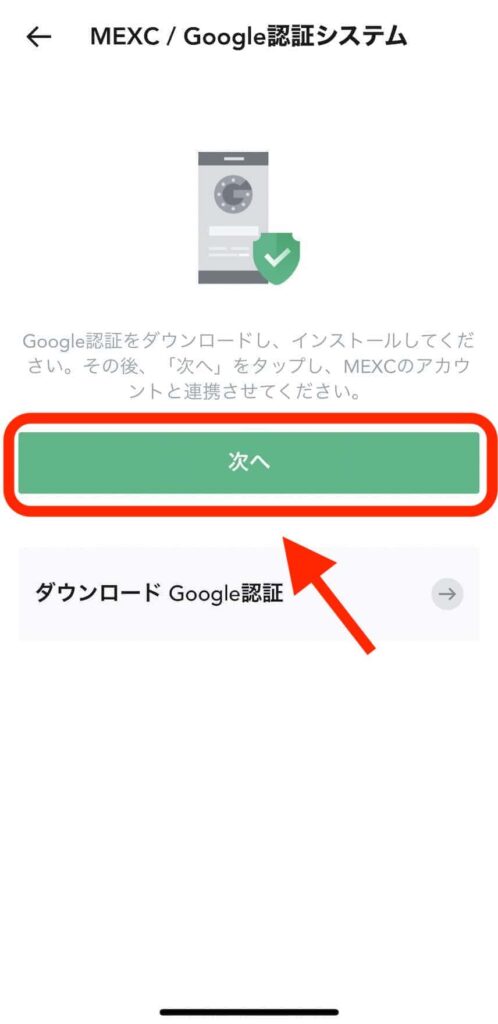
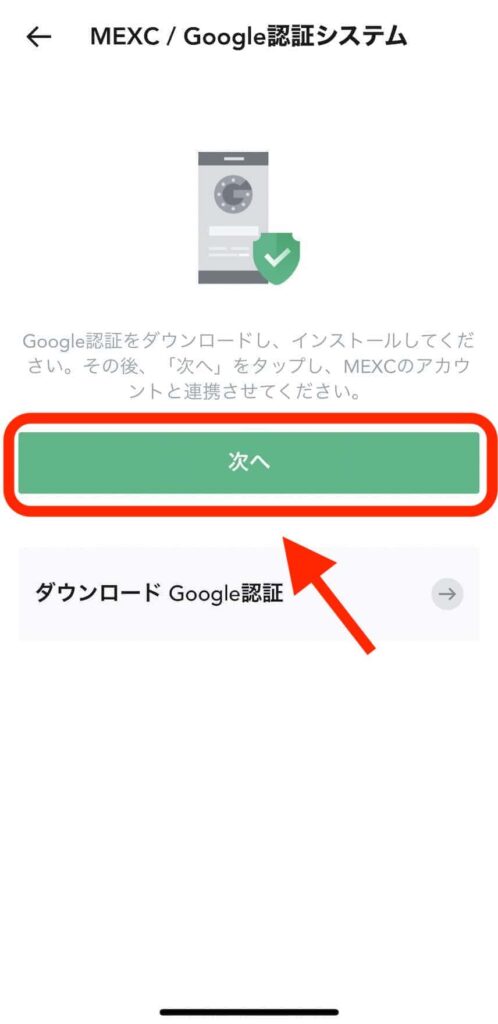
「次へ」をタップ。
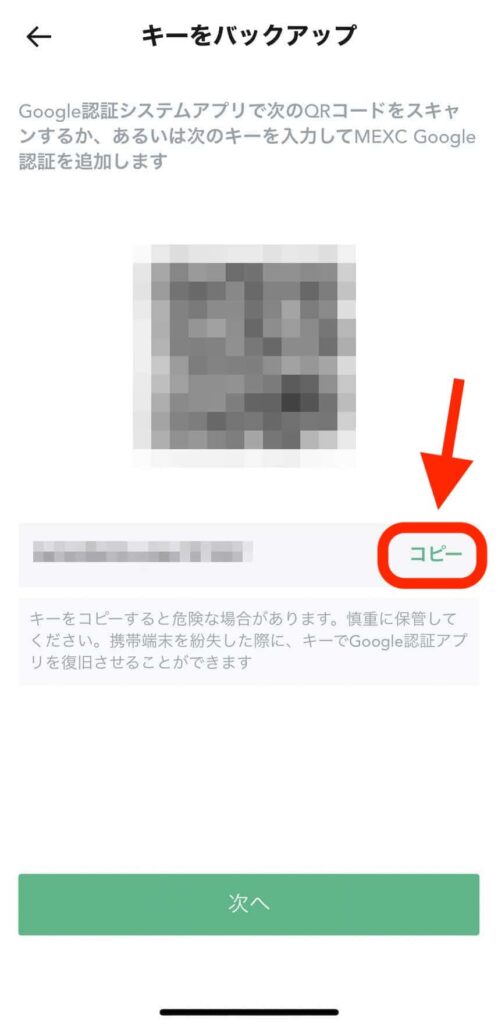
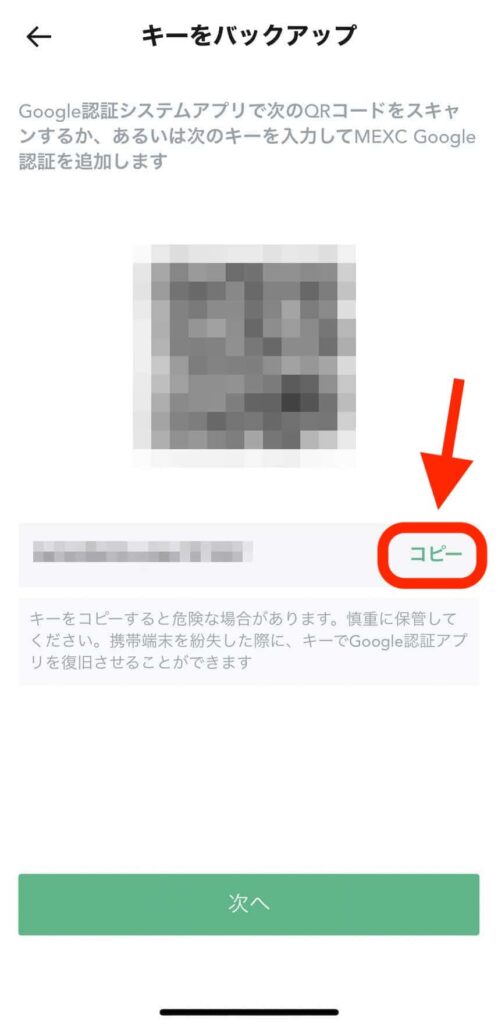
Googleの2段階認証アプリで利用する「キー」が表示されるので、「コピー」をタップします。
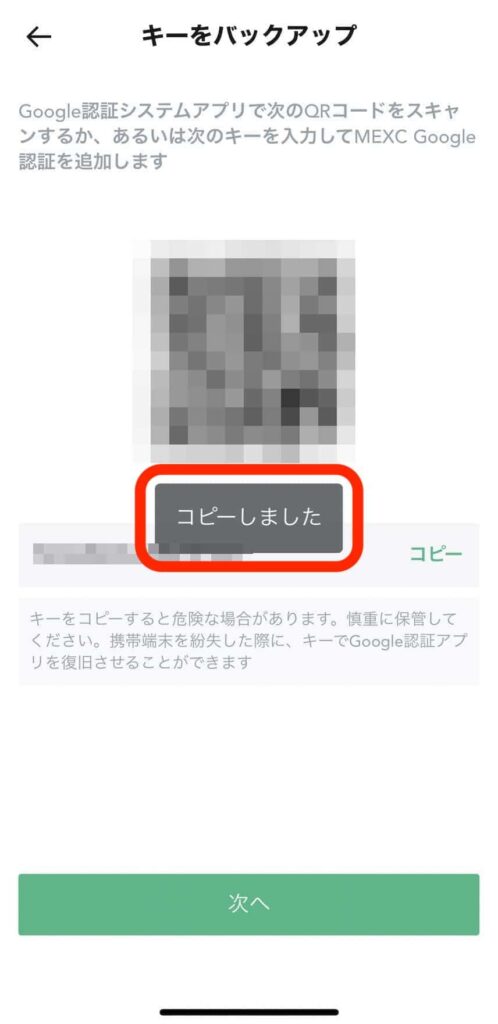
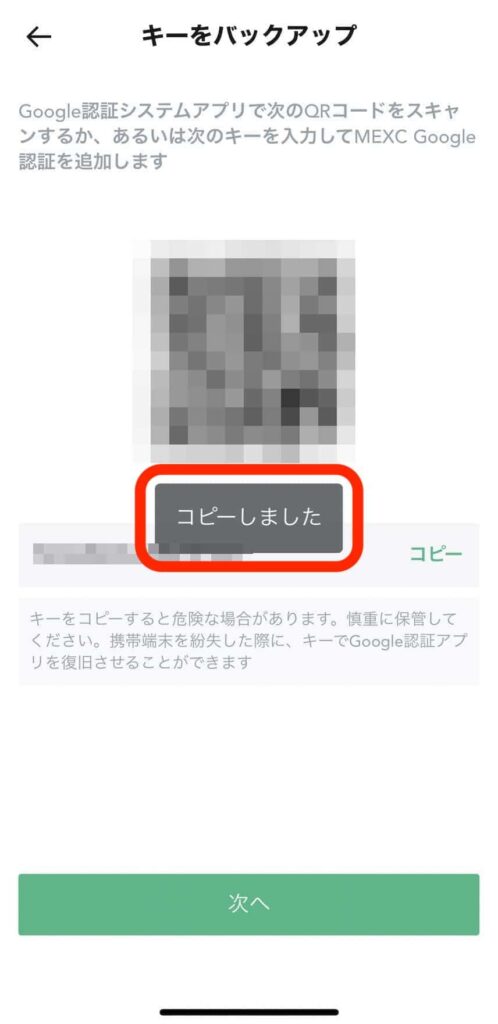
「コピーしました」と表示されればOKです。
Googleの2段階認証アプリを持っていない方は、上のリンクからダウンロードしてください。
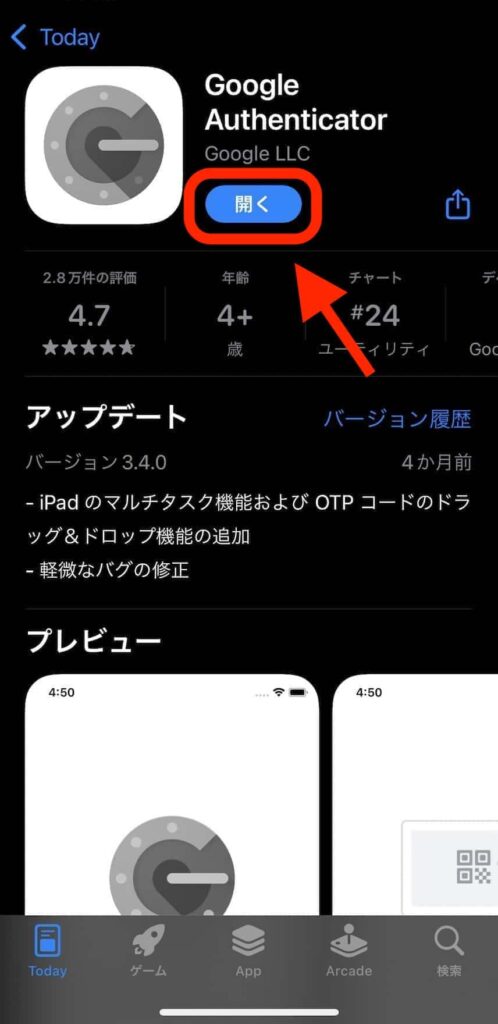
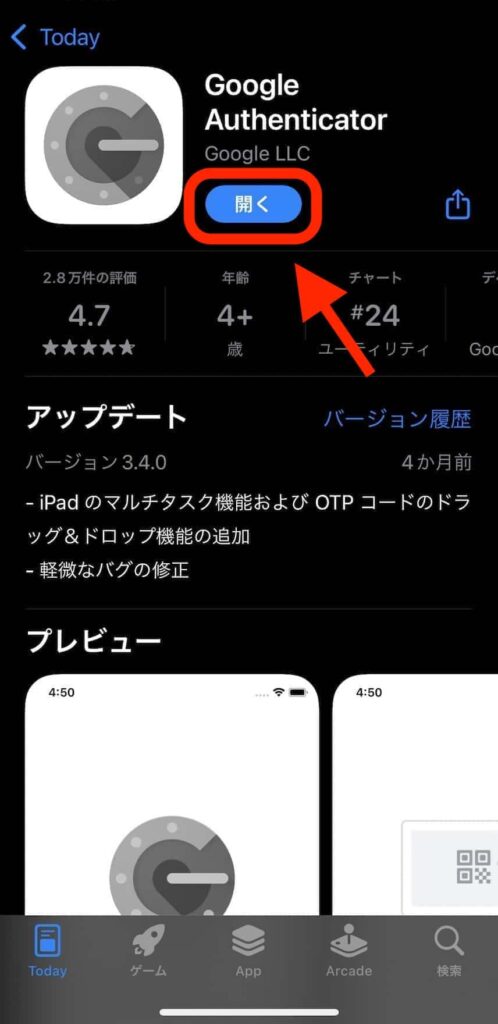
アプリをインストールし「開く」をタップ。
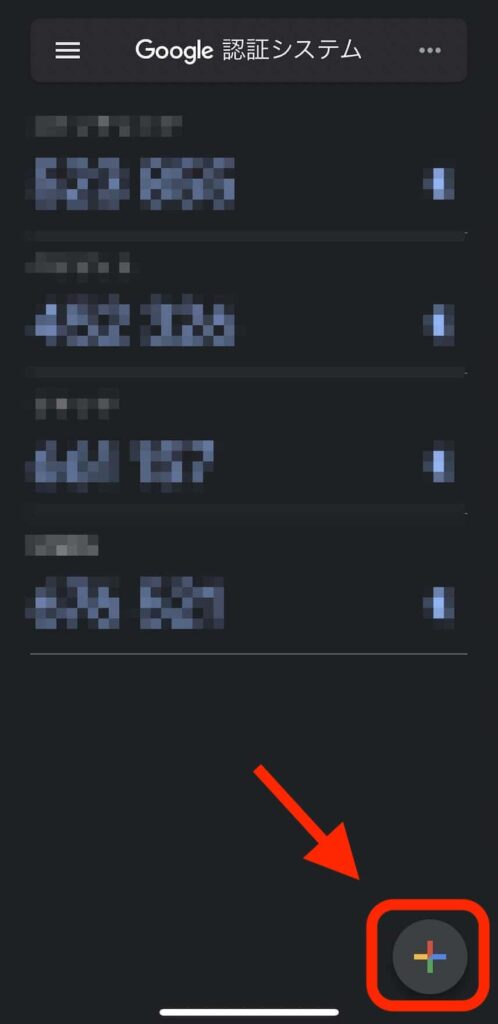
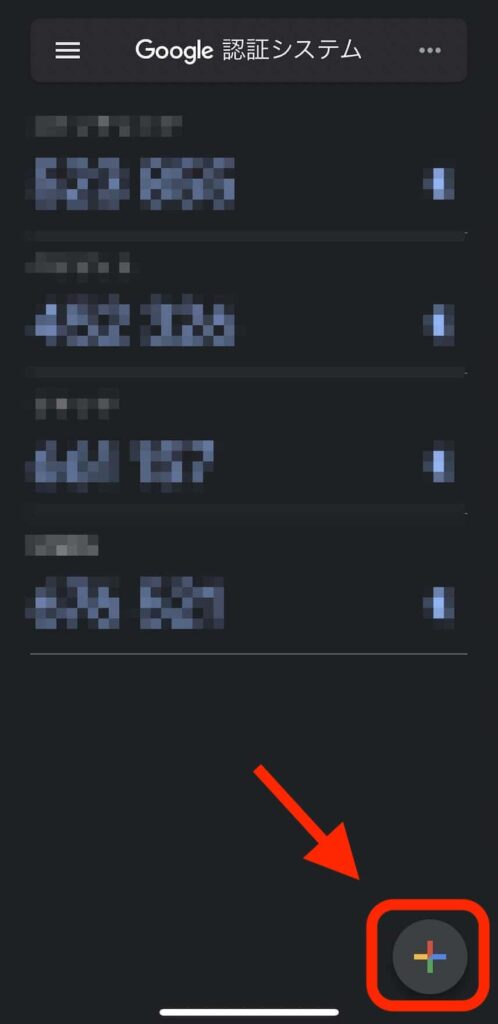
すでにアプリを持っている方は、画面右下の「+」マークをタップ。
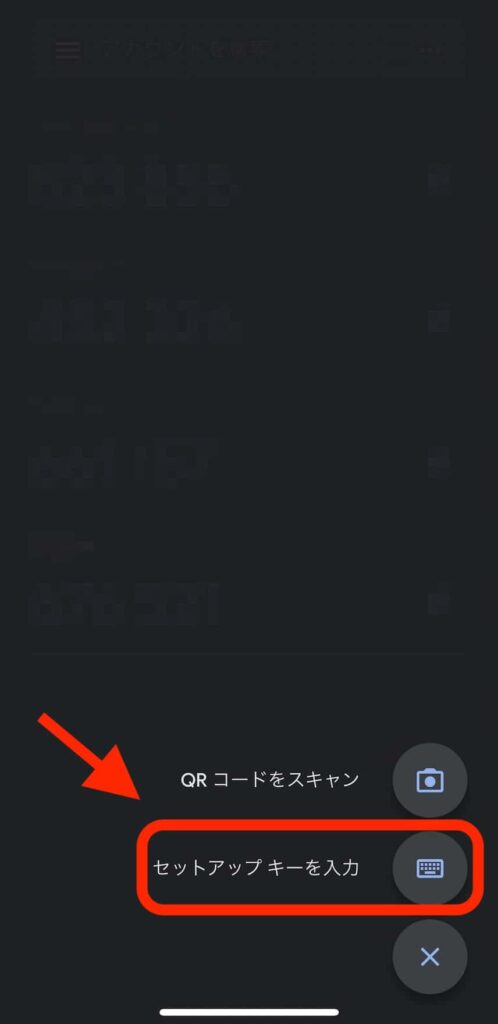
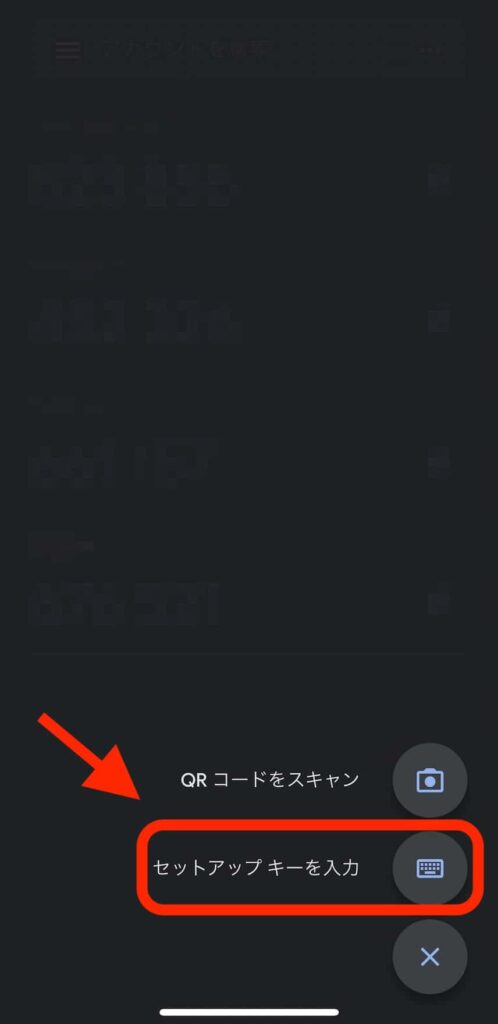
「セットアップキーを入力」をタップ。
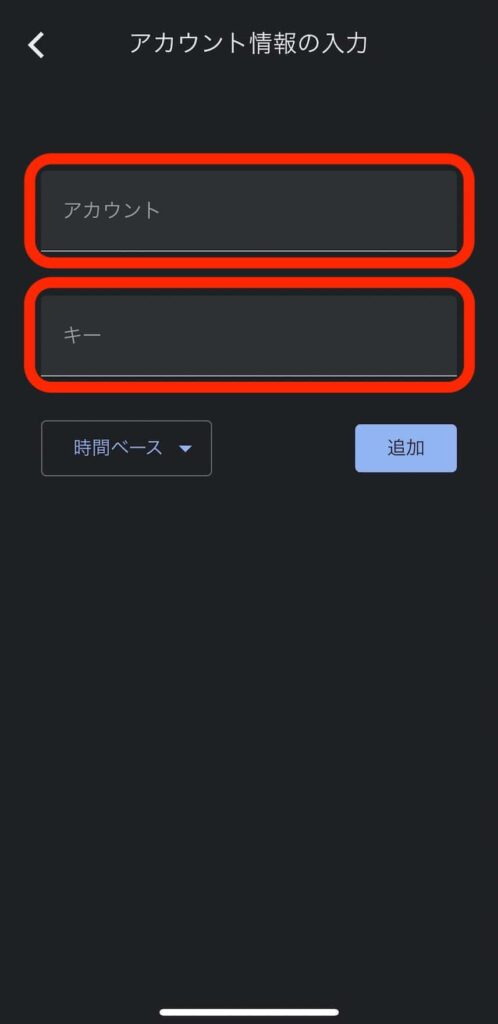
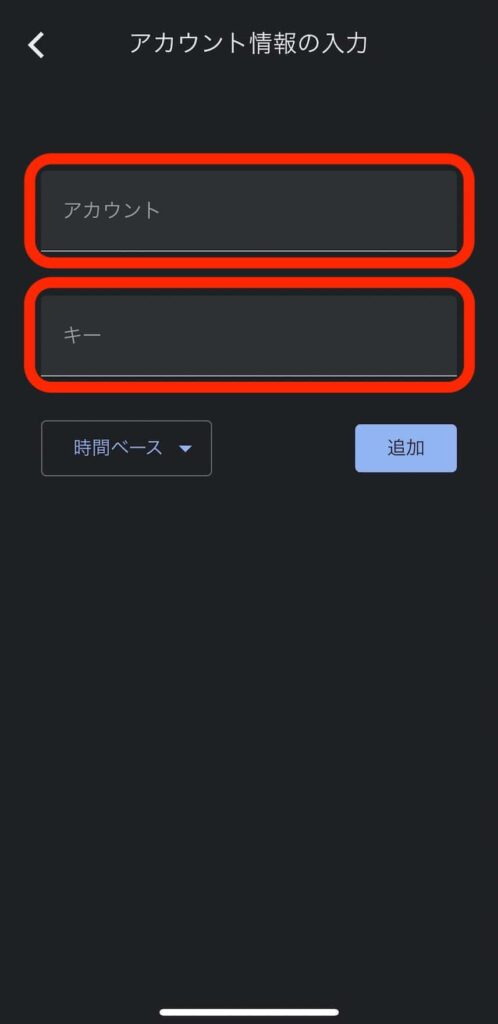
アカウント情報の入力画面が表示されるので、必要項目を入力していきましょう。
- アカウント:なんでもOK(今回は「MEXC」と入力)
- キー:MEXCアプリでコピーした「キー」を入力
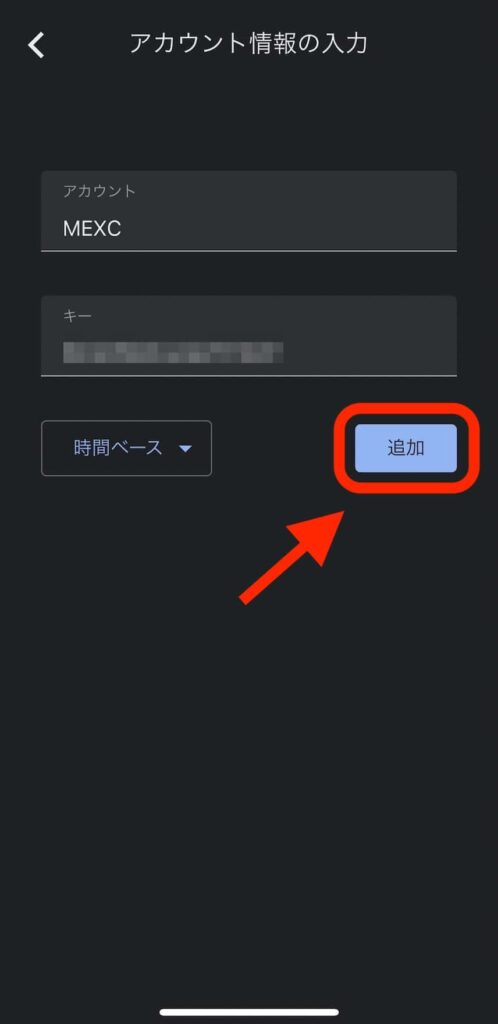
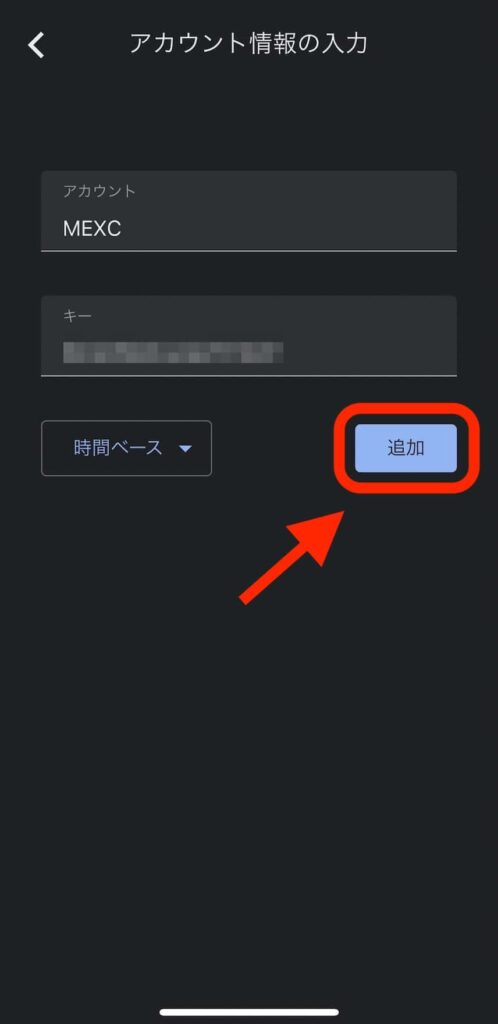
入力したら「追加」をタップ。
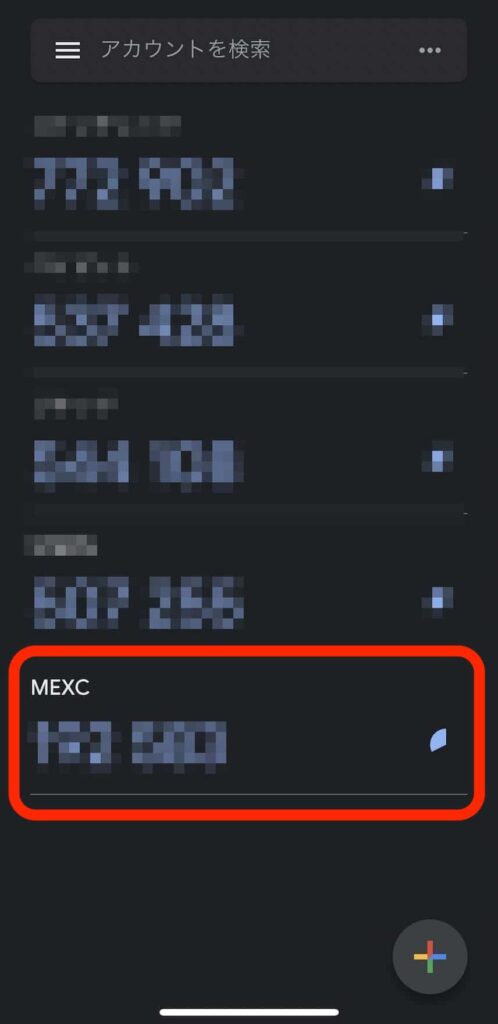
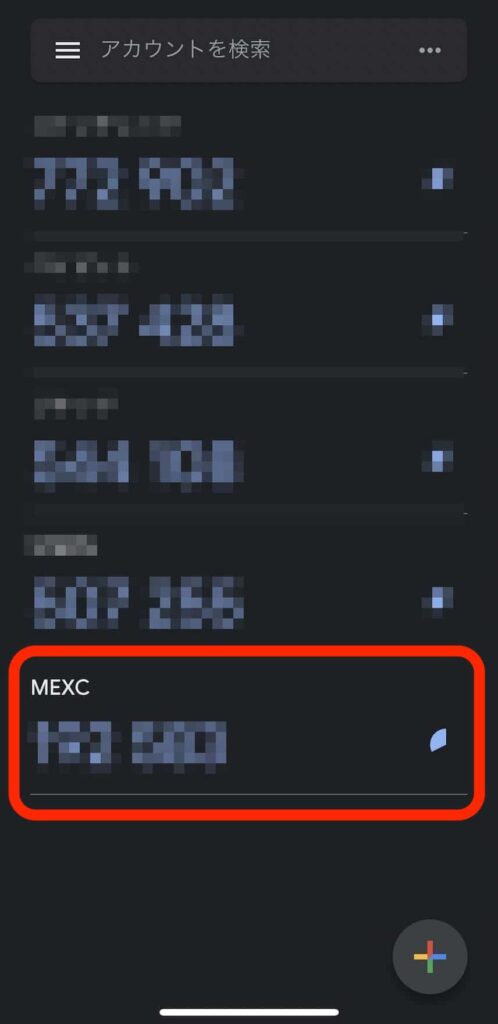
追加した「MEXC」が表示されていたらOKです。
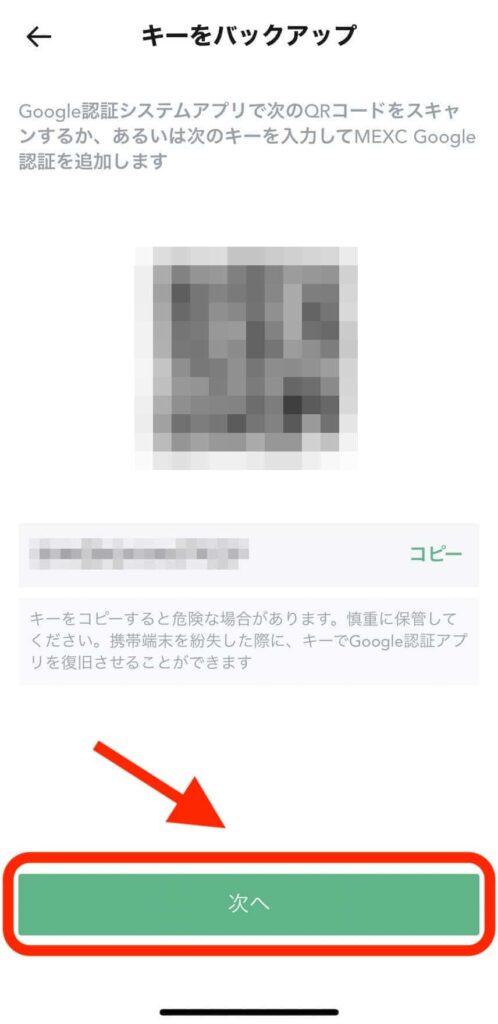
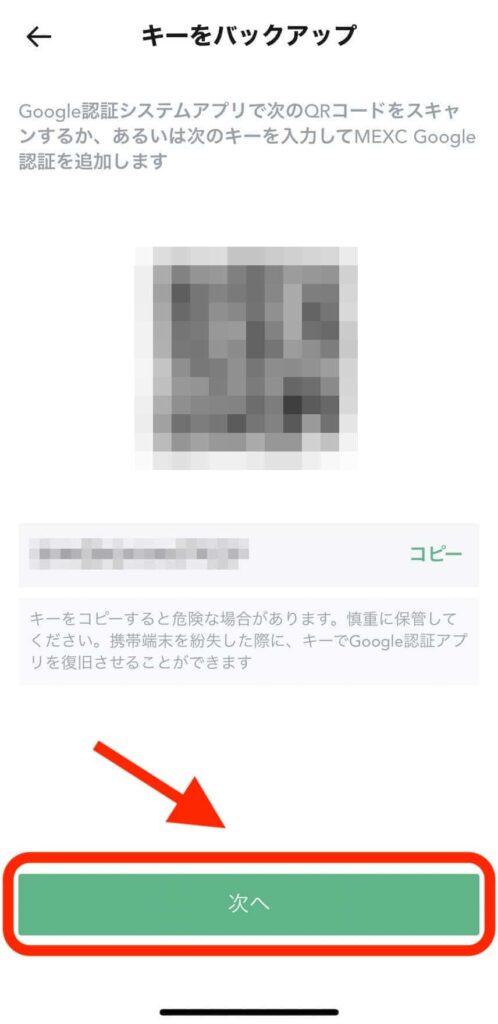
MEXCアプリに戻り「次へ」をタップ。
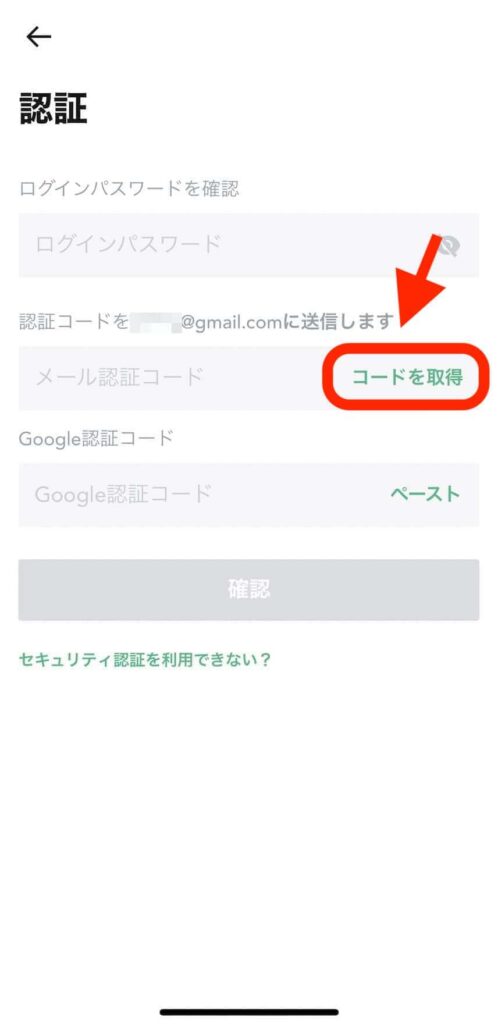
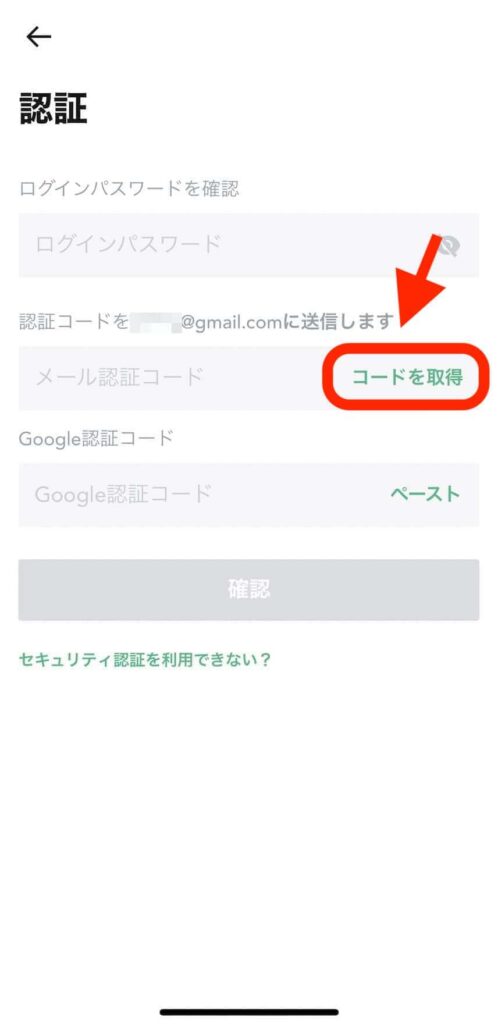
認証画面が表示されるので、次の3点を入力していきます。
- ログインパスワード
- メール認証コード
- 今設定したGoogleの2段階認証コード
メール認証コードは「コードを取得」をタップして送信してください。
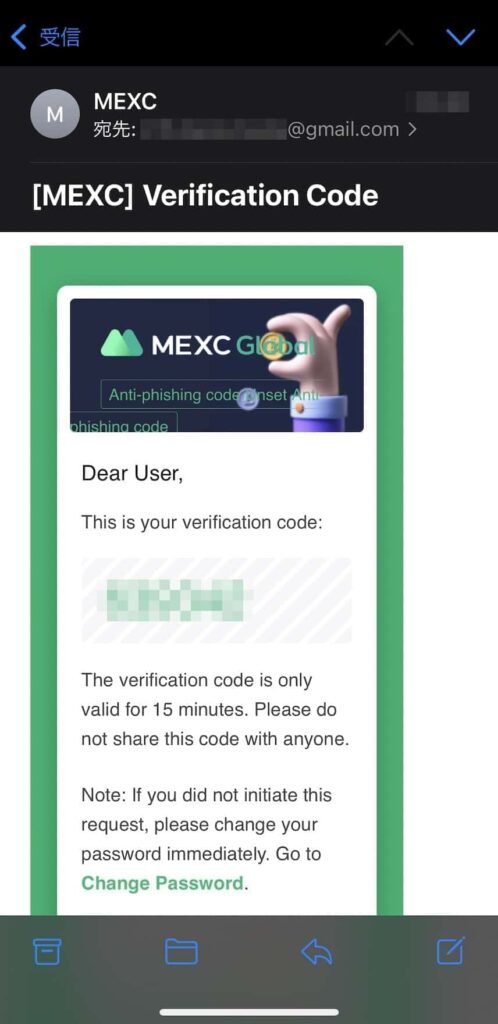
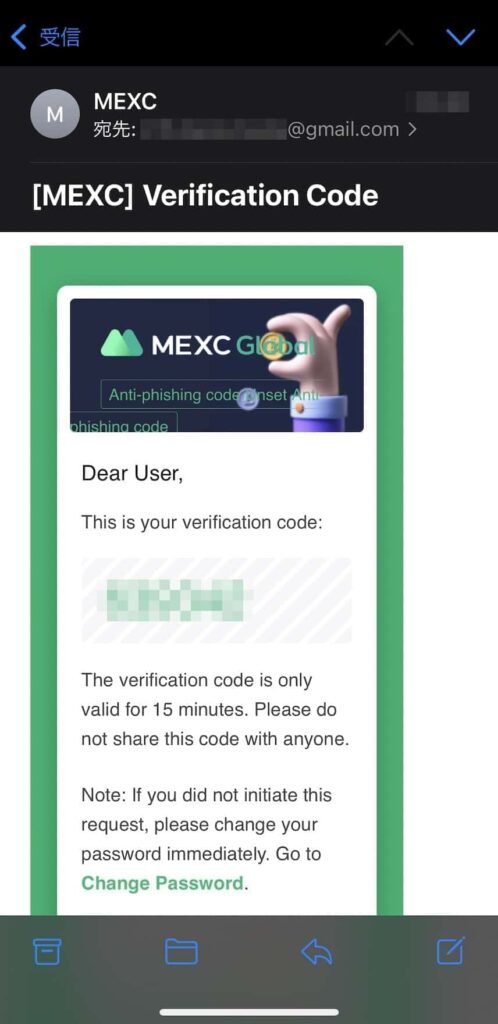
メールに届く「6桁の番号」をメモ。
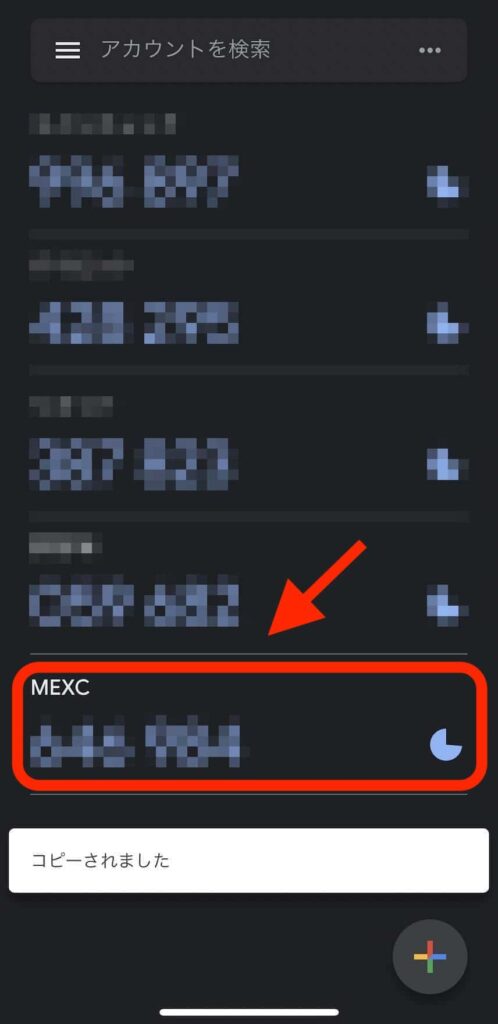
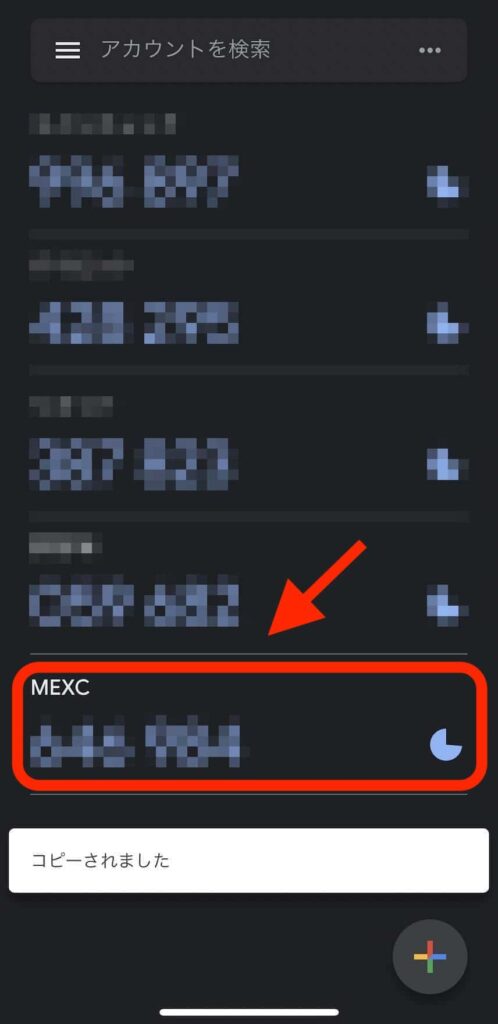
Googleの2段階認証アプリも開き「パスワード」をコピー。
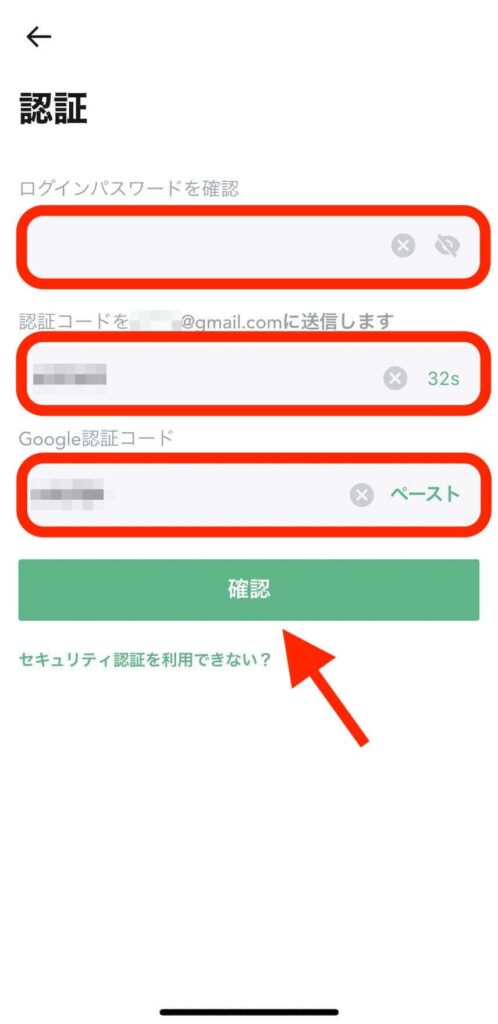
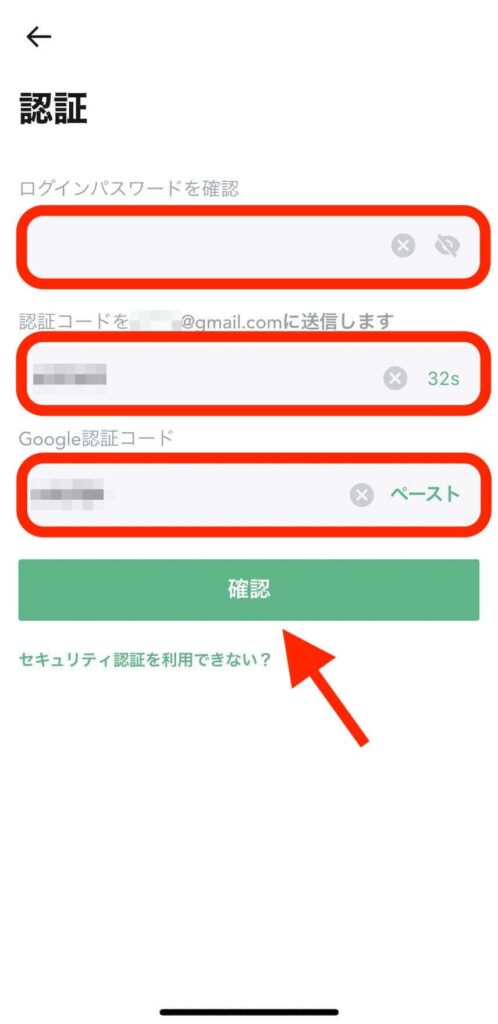
それぞれの「パスワード」を入力し「確認」をタップします。
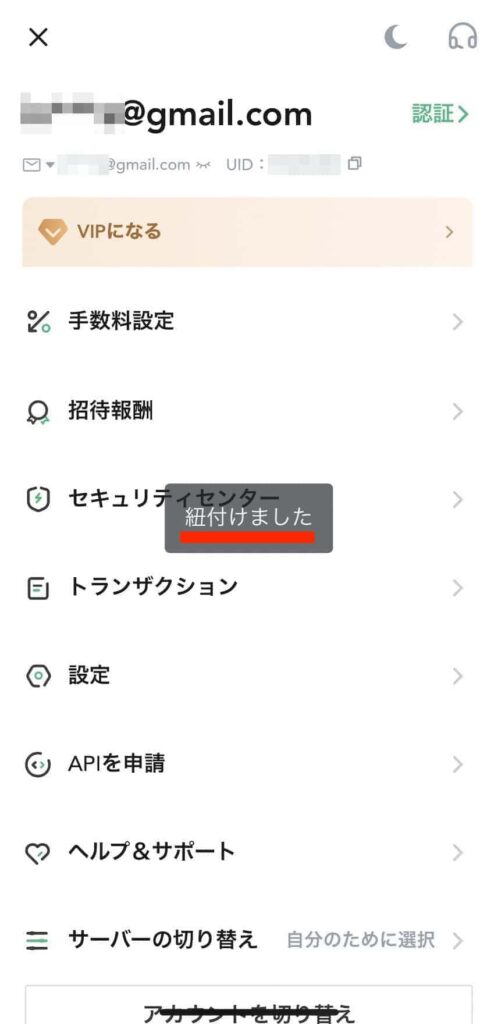
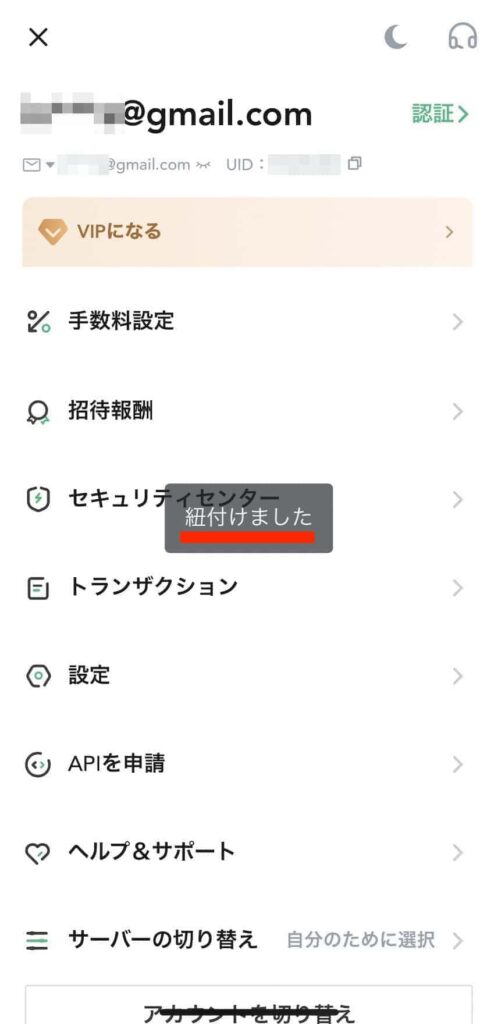
「紐付けました」と表示されればOK。
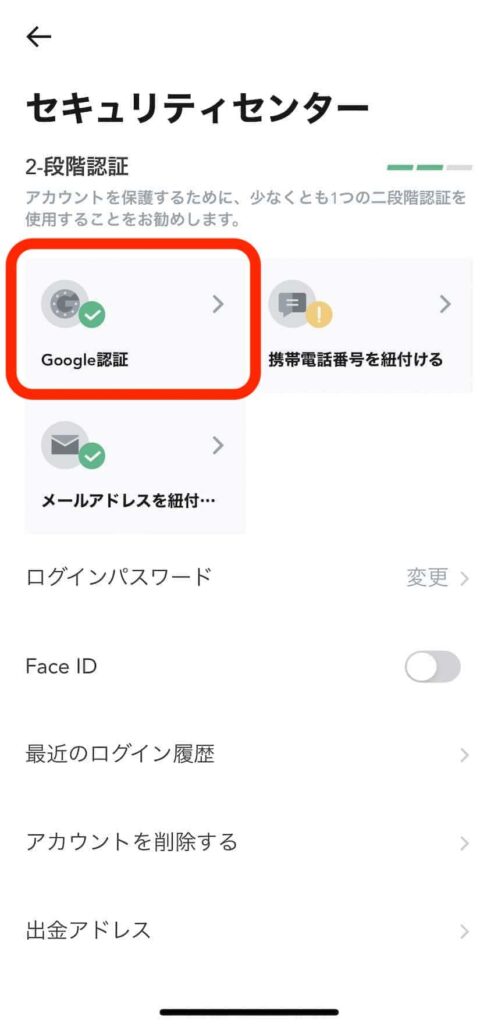
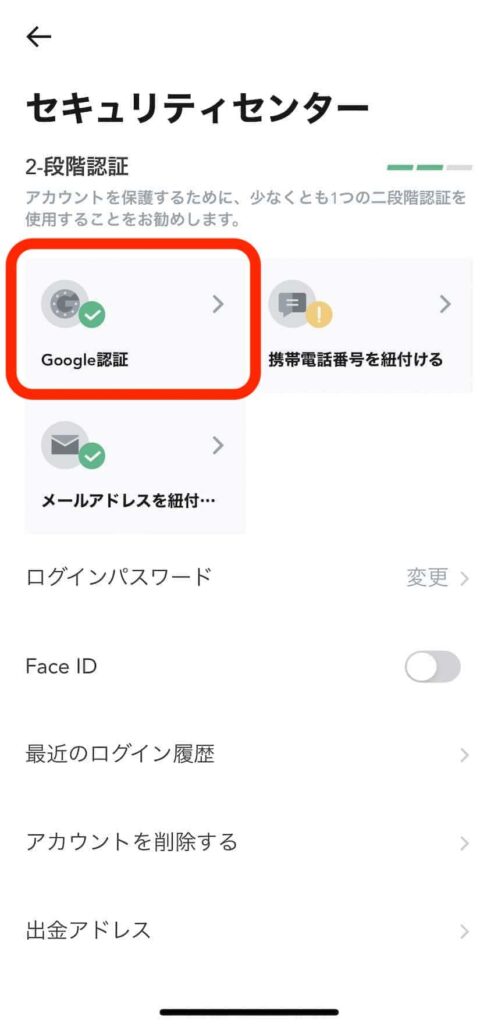
セキュリティーセンターに移動し、Google認証に緑色のチェックマークが表示されていれば設定完了です。
MEXC(旧MXC/抹茶)で本人確認(KYC)をする
最後に本人確認(KYC)のやり方を紹介します。。



必須でないため、認証しなくても問題ありません。ただ今後は、他の海外取引所同様に必須になる可能性もあるため、私は先にやっておきました。
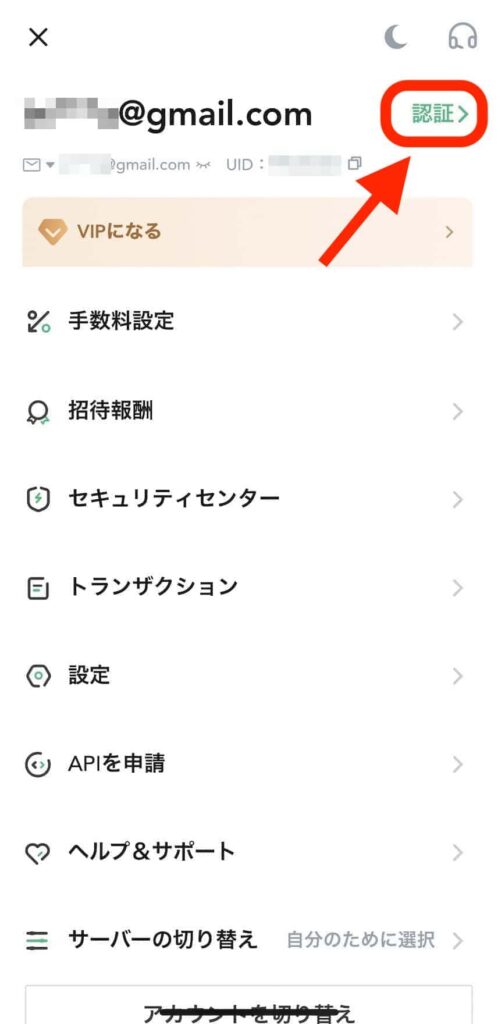
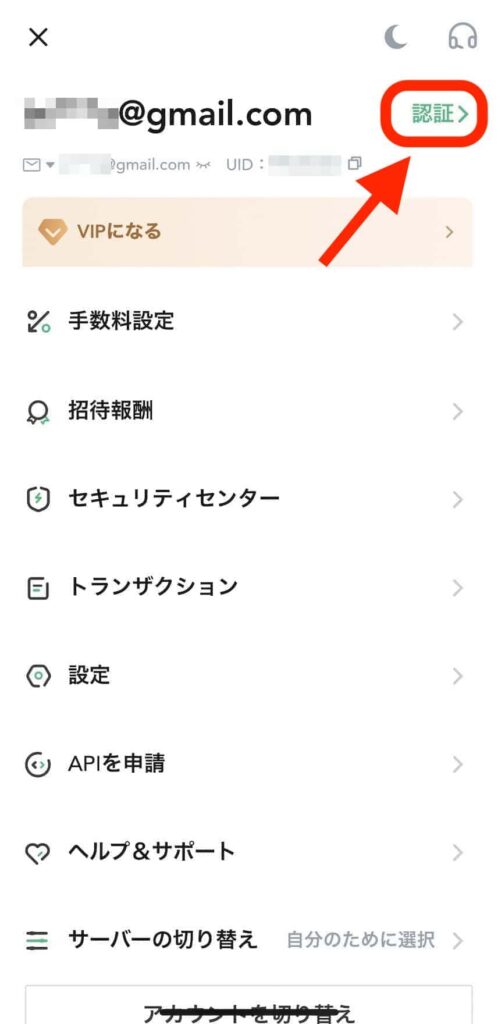
メニュー画面から、画面右上の「認証」をタップ。
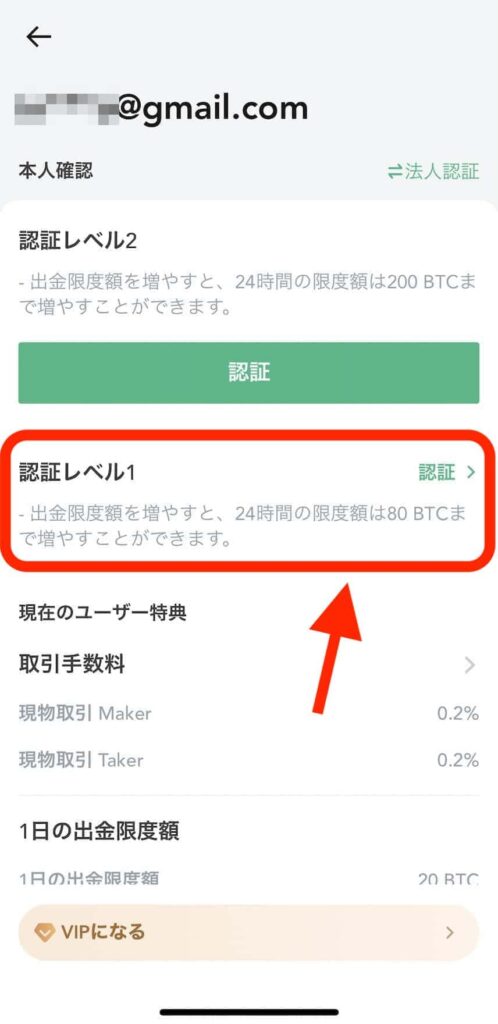
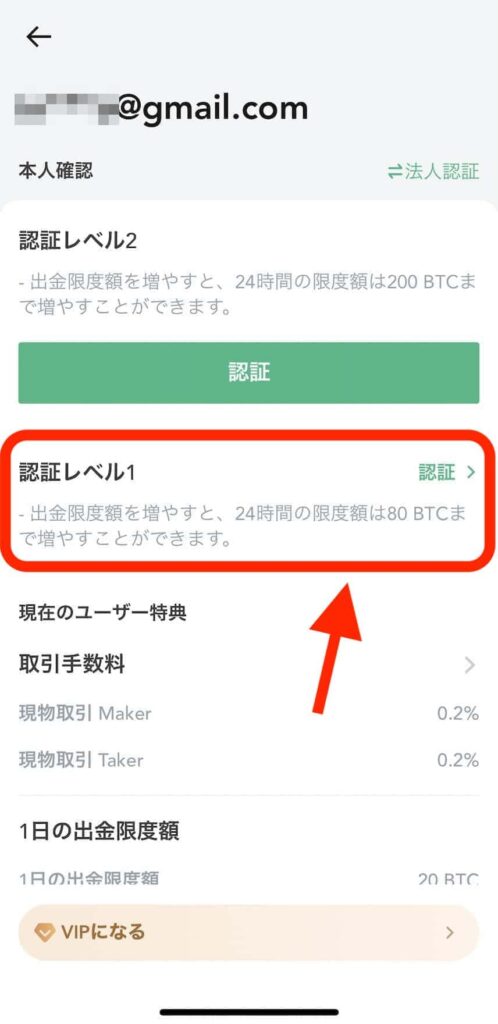
「認証レベル1」をタップ。
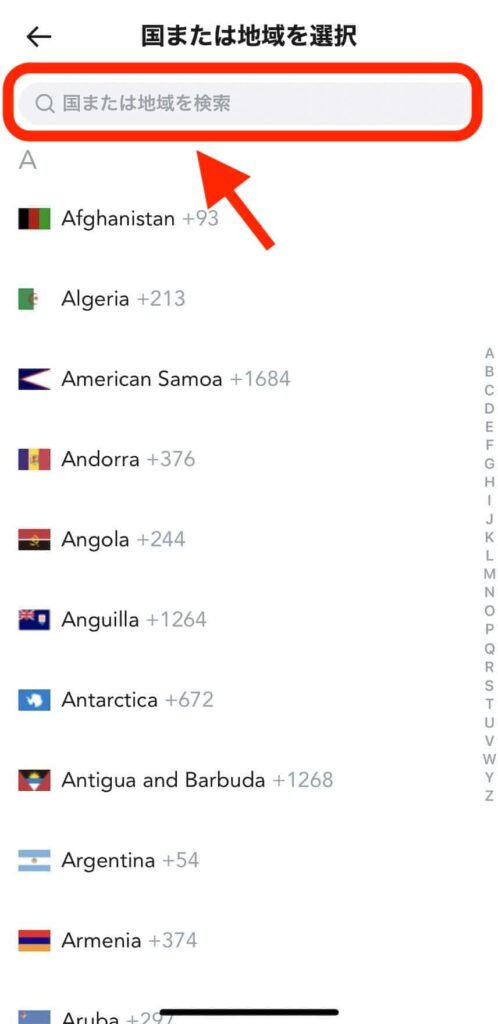
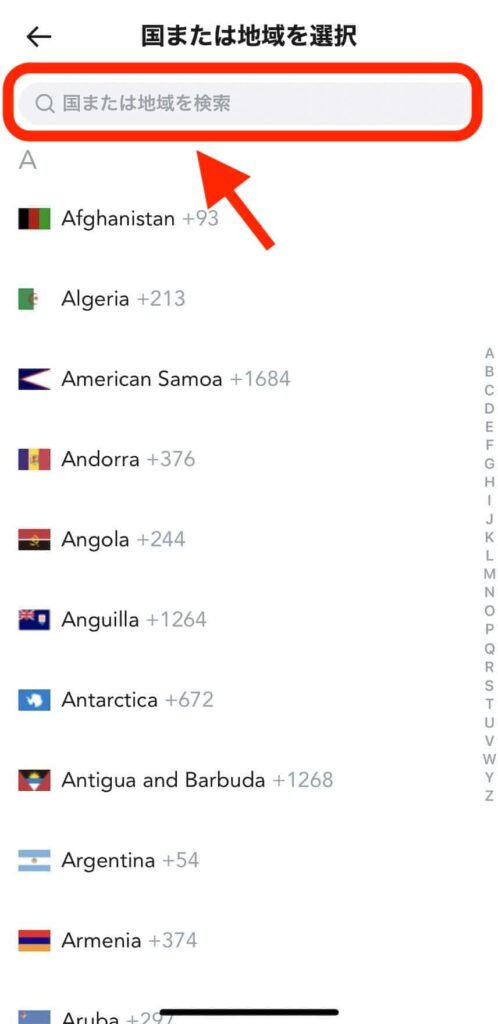
国の選択画面が表示されるので、画面上の検索バーに「日本」と入力します。
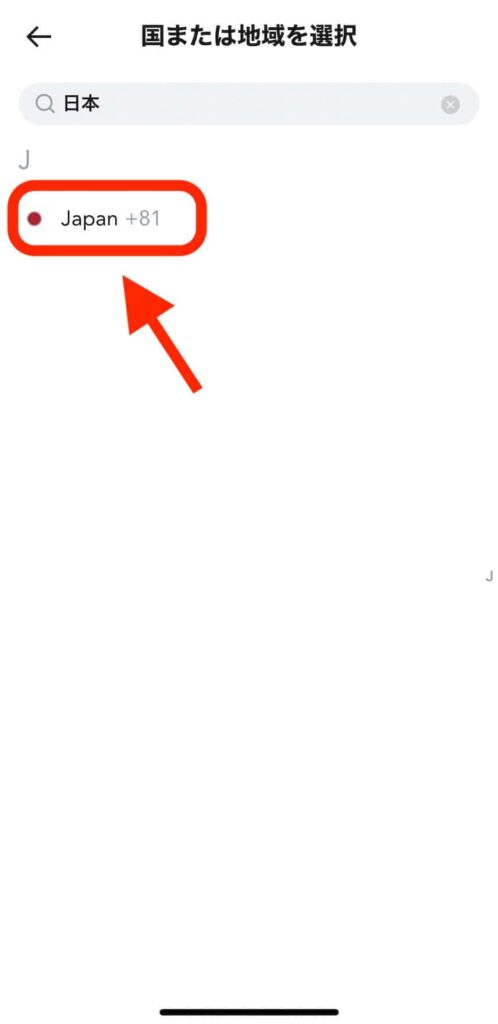
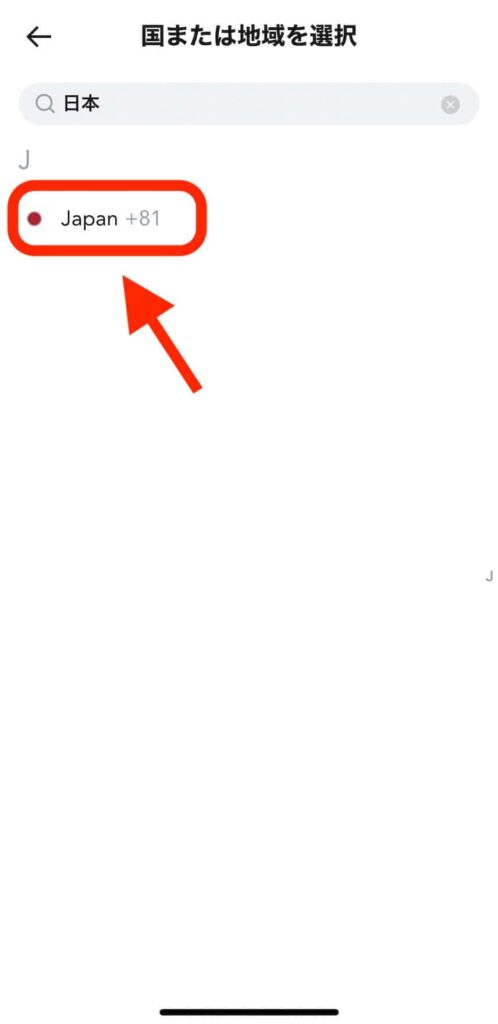
「Japan」と表示されるのでタップ。
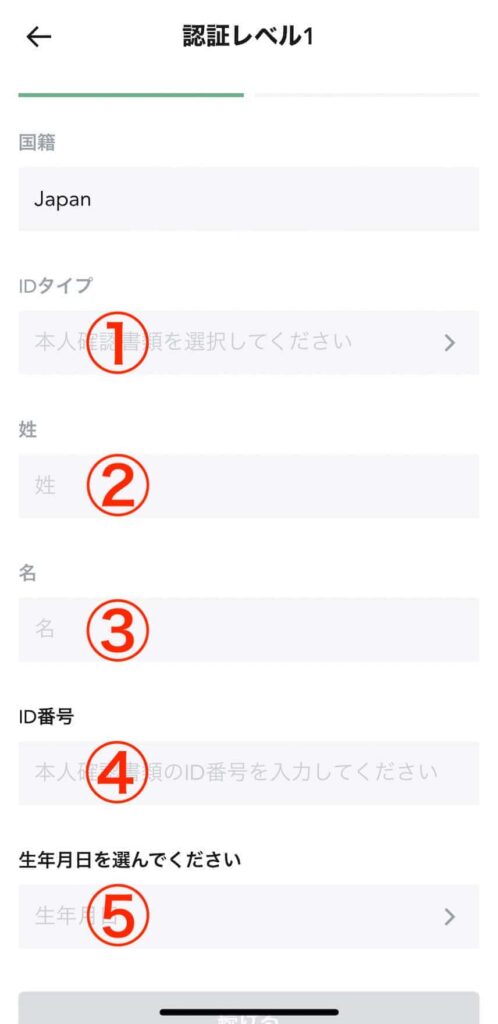
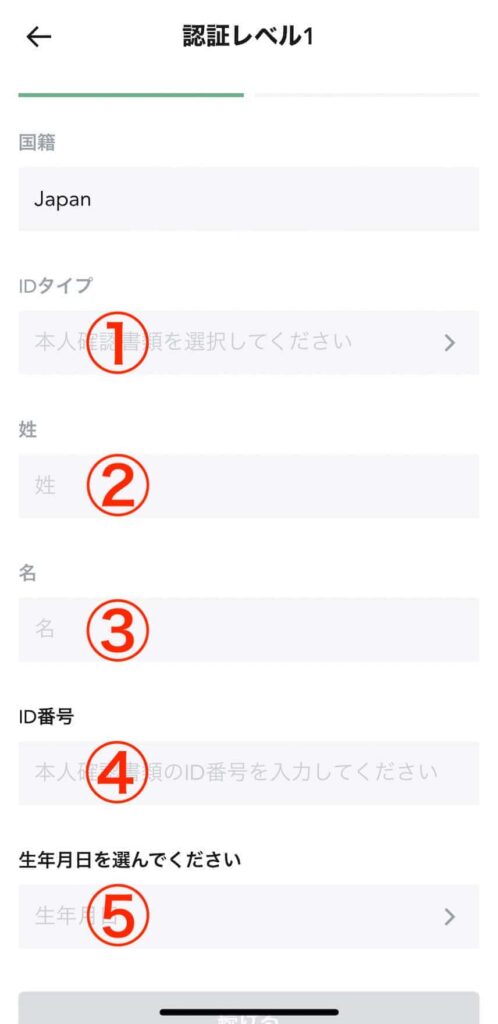
認証画面になるので、必要項目を入力していきましょう。
- IDタイプ:「運転免許証」「身分証」「パスポート」の3種類から選択
- 性:漢字で名字を入力
- 名:漢字で名前を入力
- ID番号:免許書の場合は「番号」と表記されている12桁の番号を入力
- 生年月日:自分の生年月日を入力。
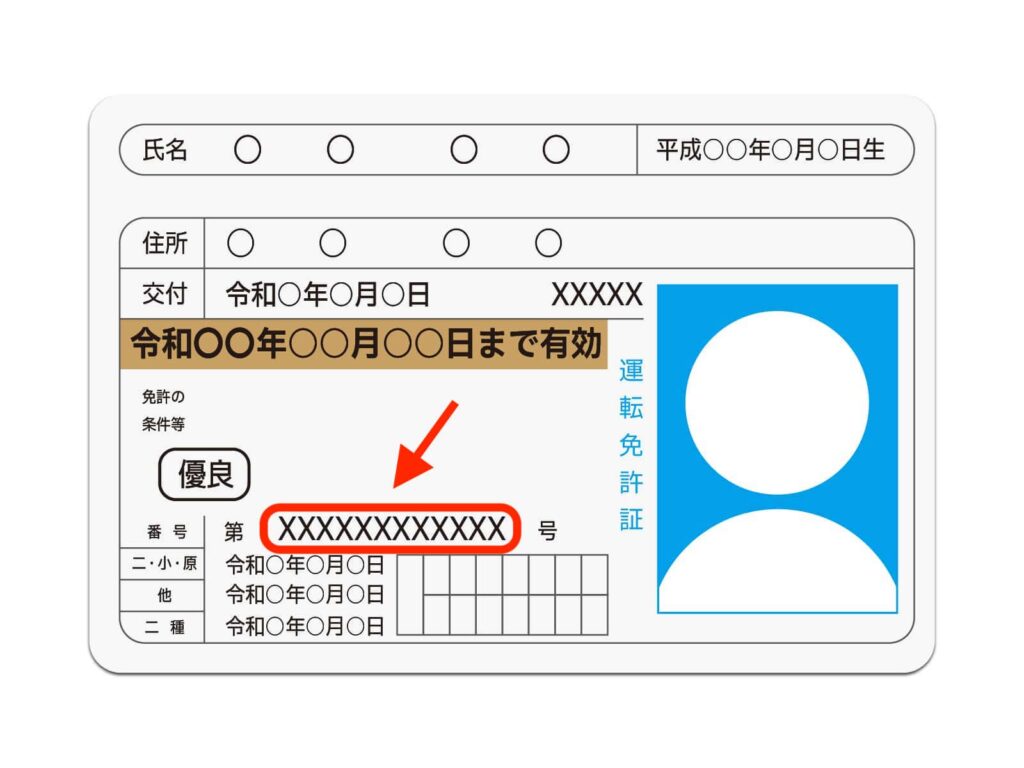
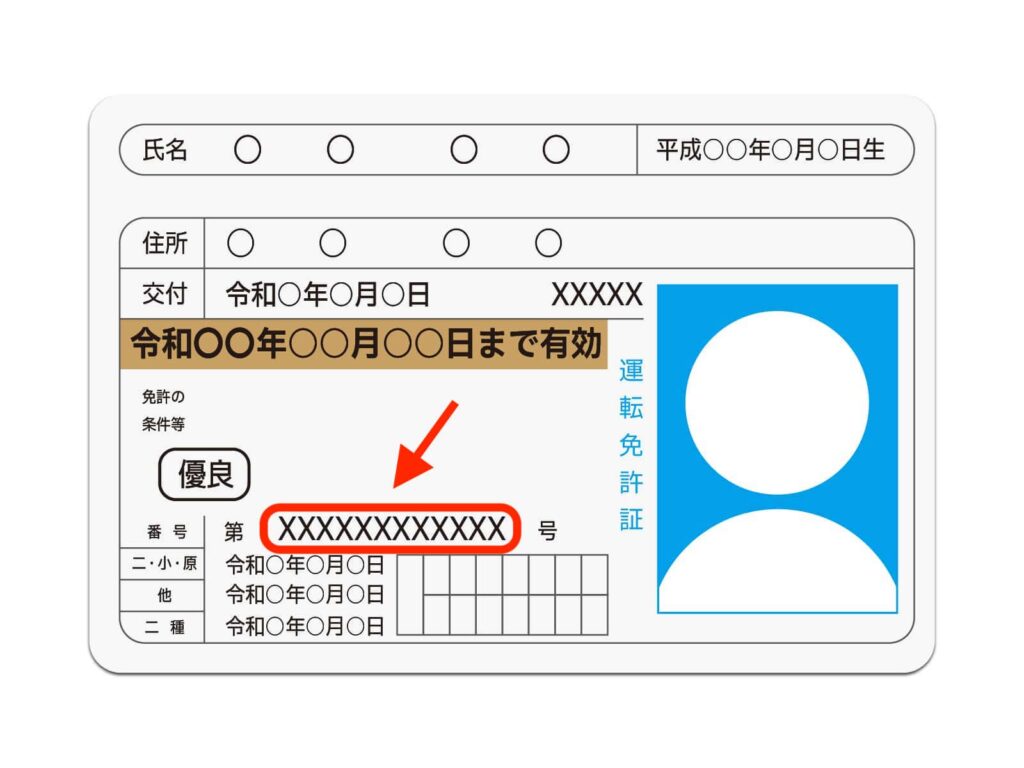
免許証のID番号は、矢印の部分を入力すればOKです。
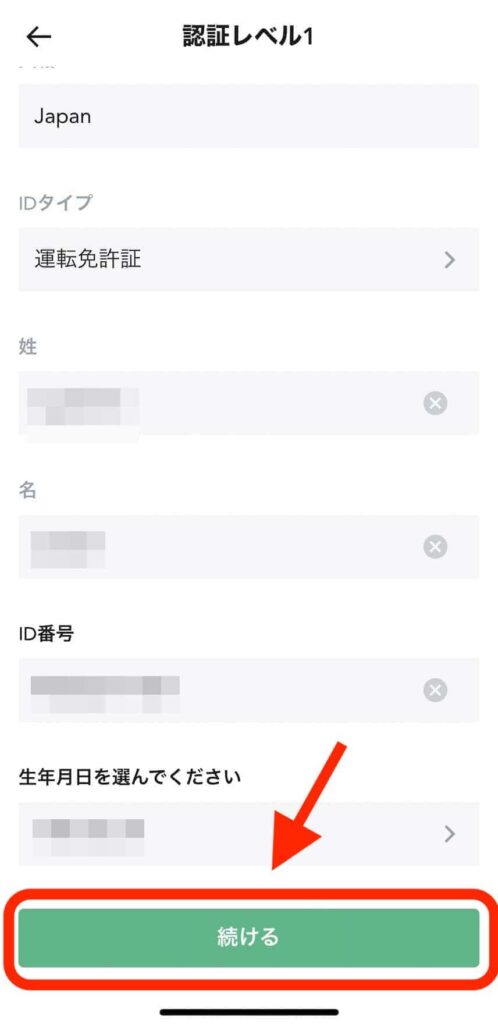
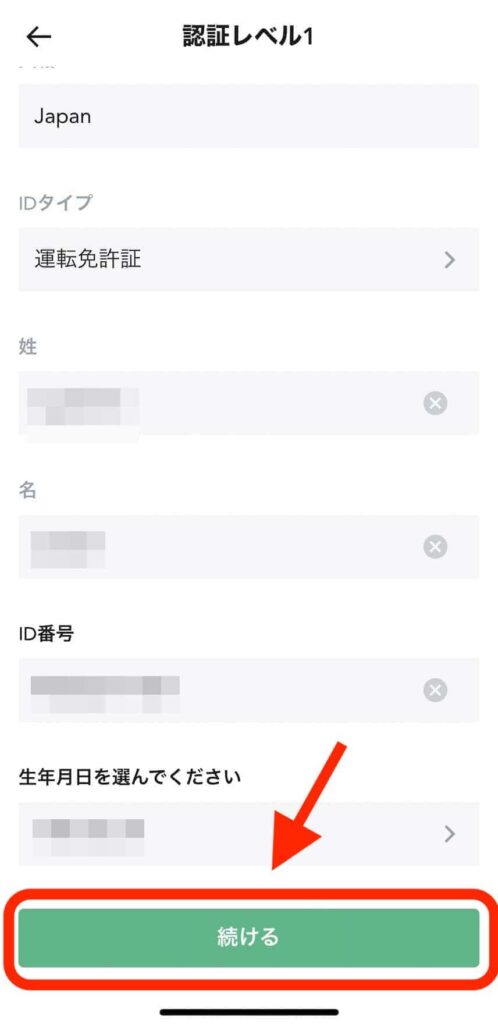
すべての項目を入力したら「続ける」をタップします。
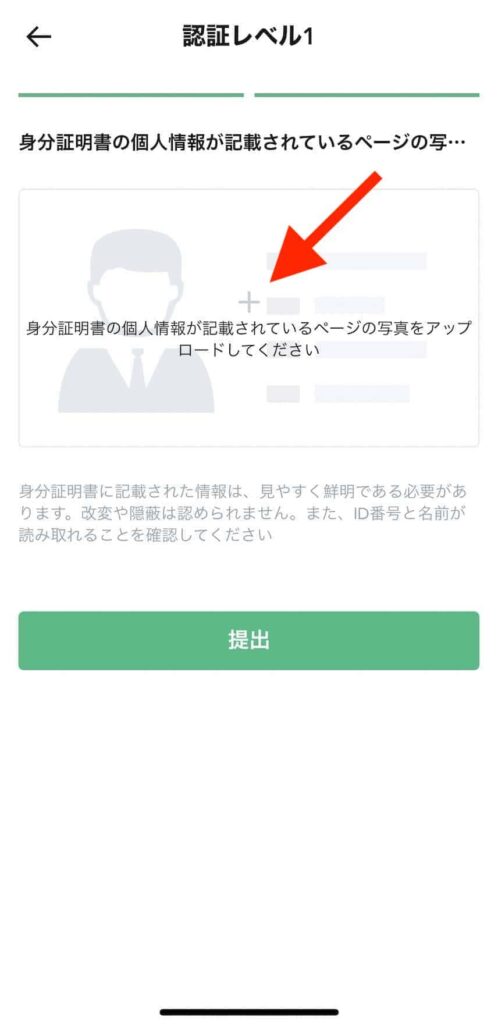
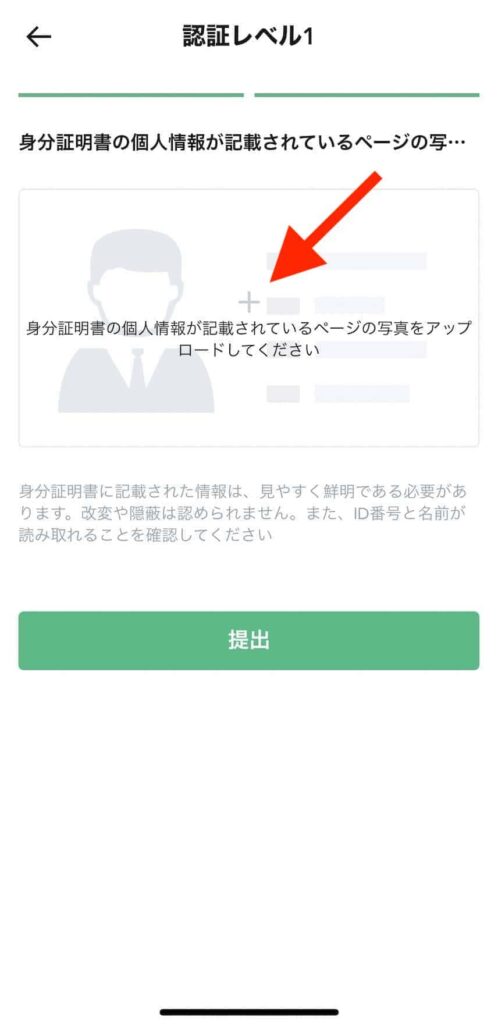
本人確認書類のアップロードをするため、真ん中の「+」をタップ。
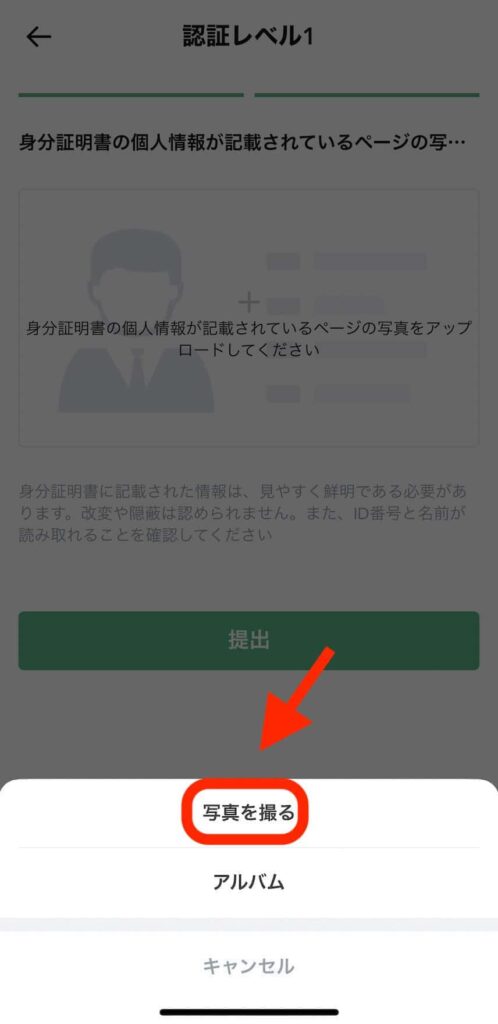
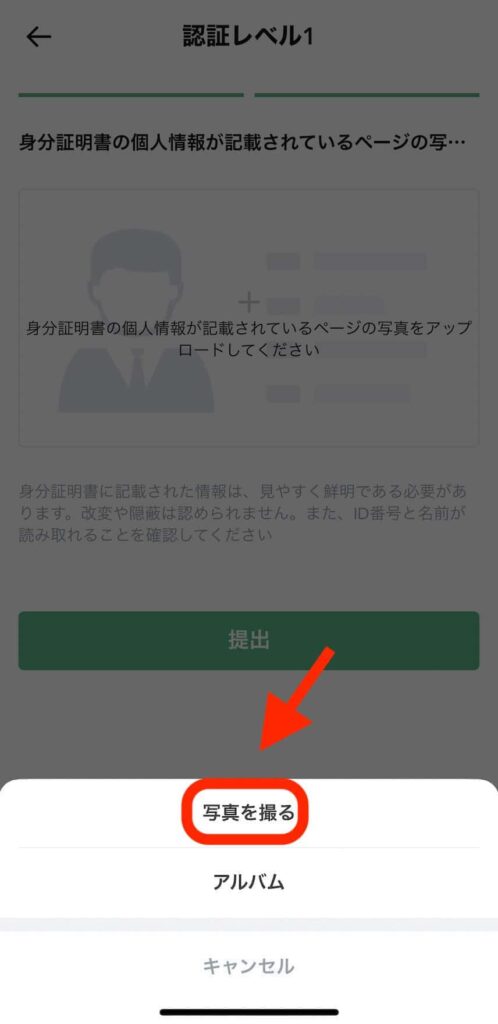
免許証を手元に用意して「写真を撮る」をタップします。
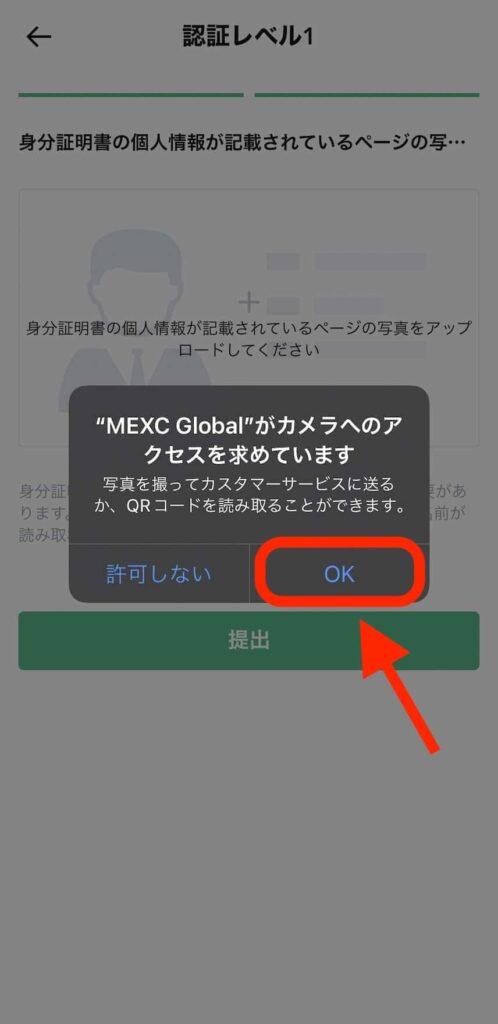
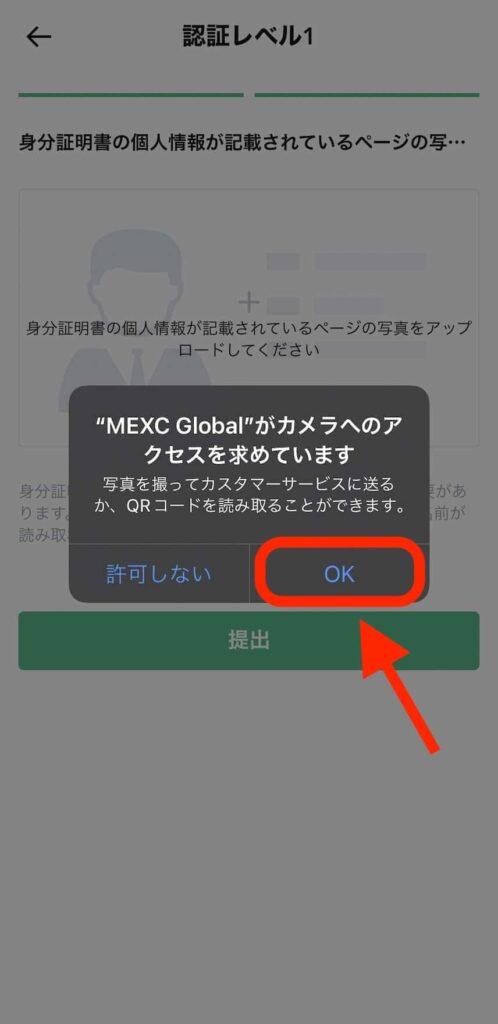
「OK」を選択しカメラで撮っていきましょう。
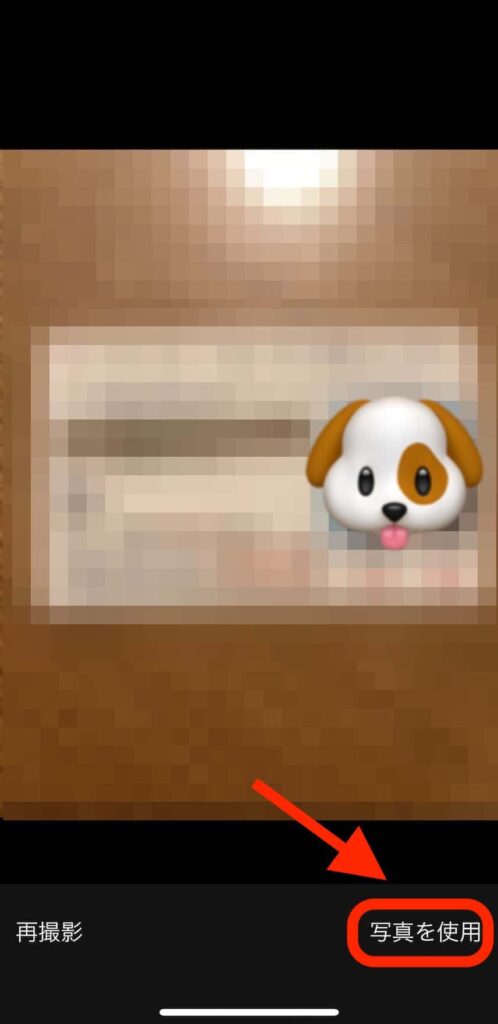
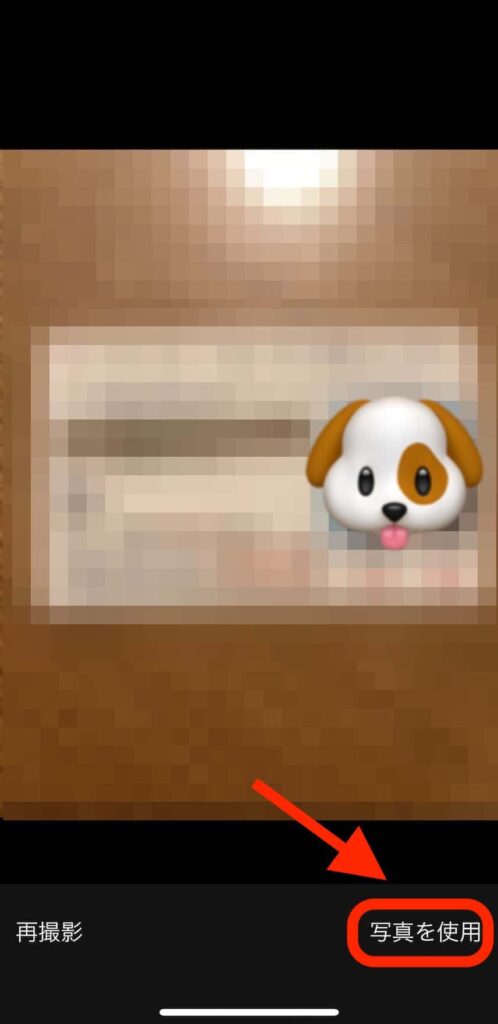
免許証を撮ったら「写真を使用」をタップ。
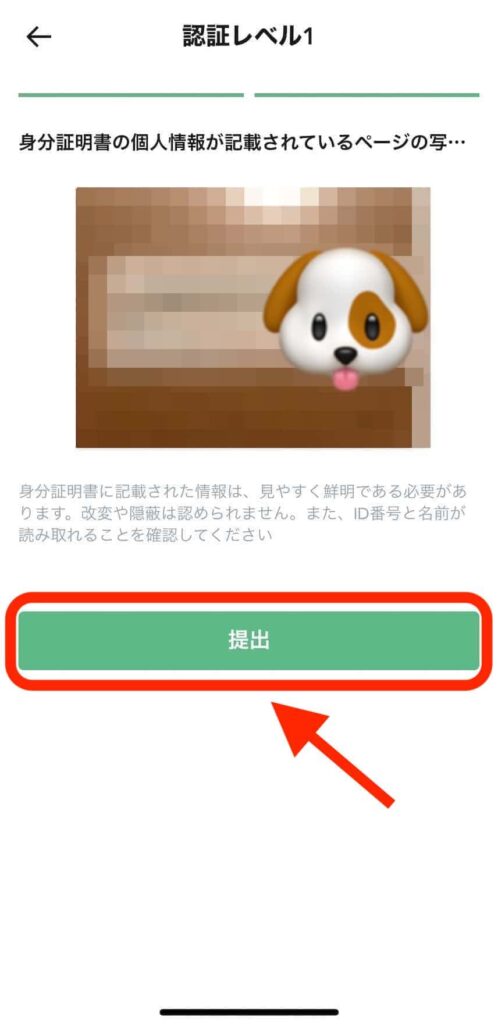
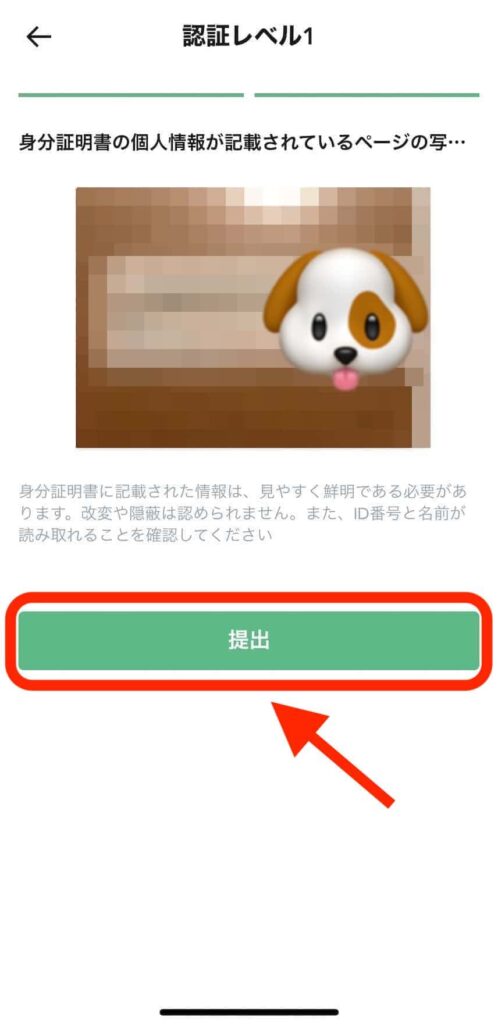
撮った写真に問題がなければ「提出」をタップします。
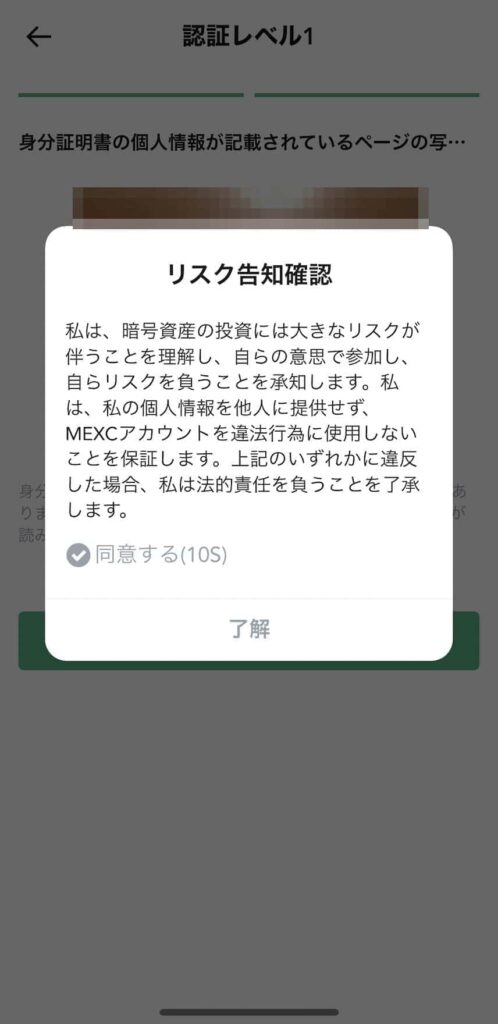
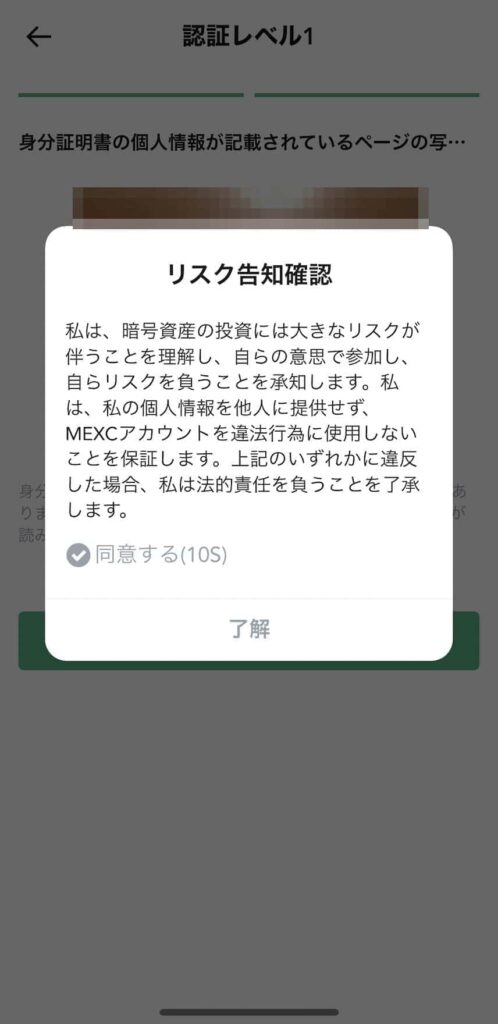
リスク画面が表示されるので確認してください。下のチェックは10秒後にタップできます。
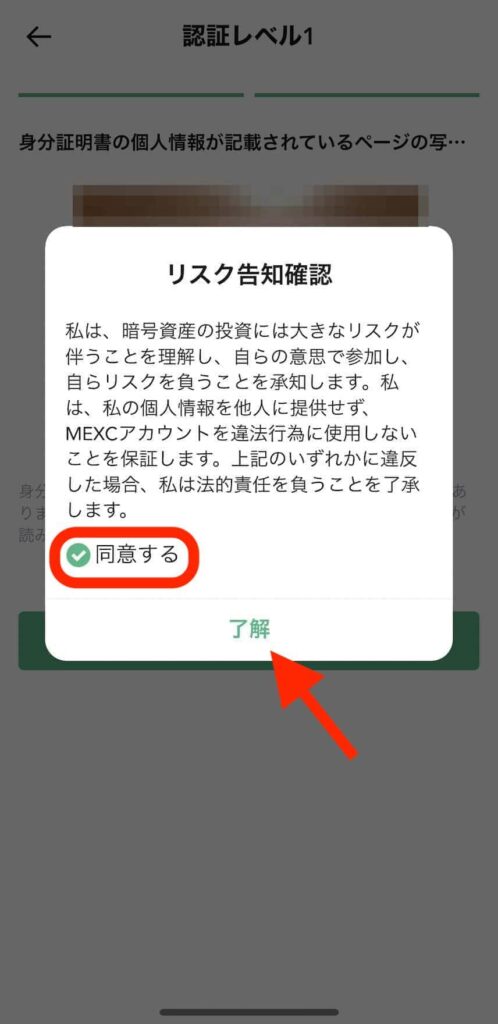
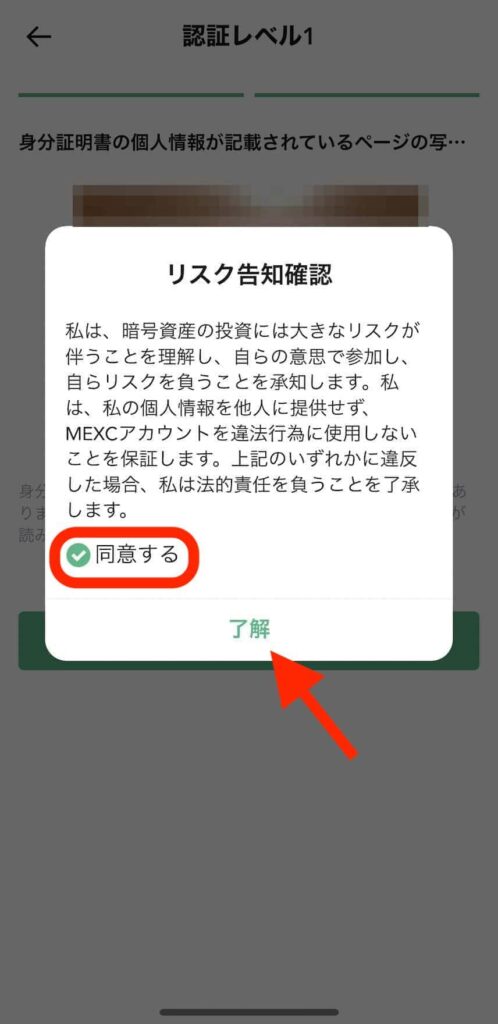
「同意する」にチェックを入れて、「了解」をタップ。
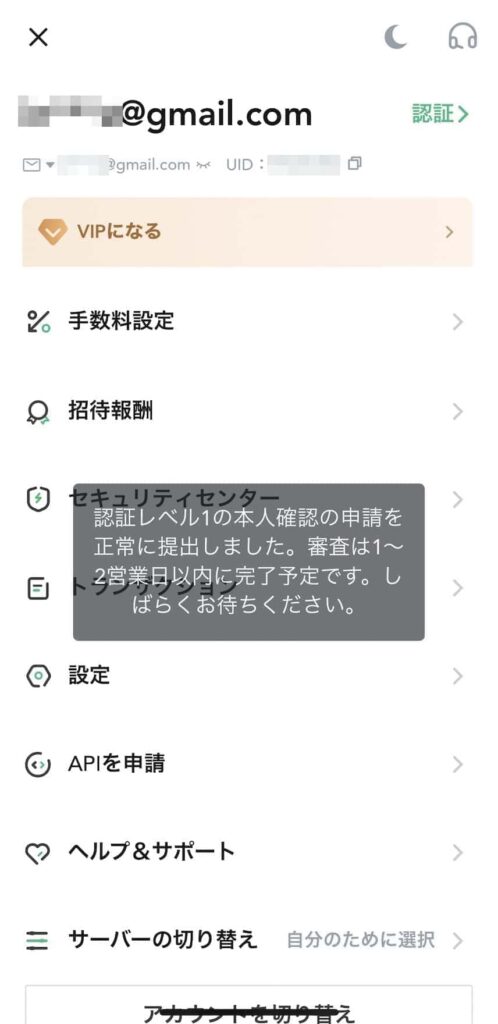
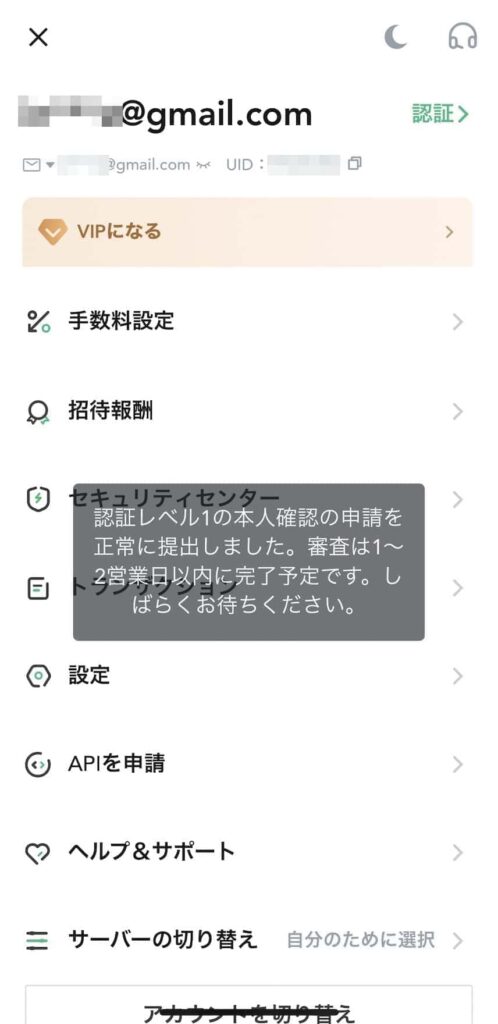
上記画面になれば、本人確認は終了です。



私の場合、10分ほどで認証されました。
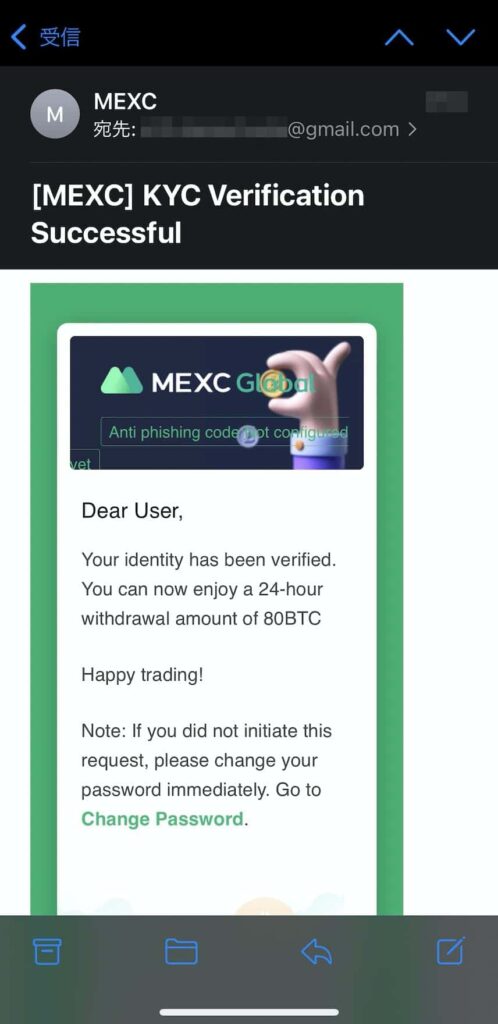
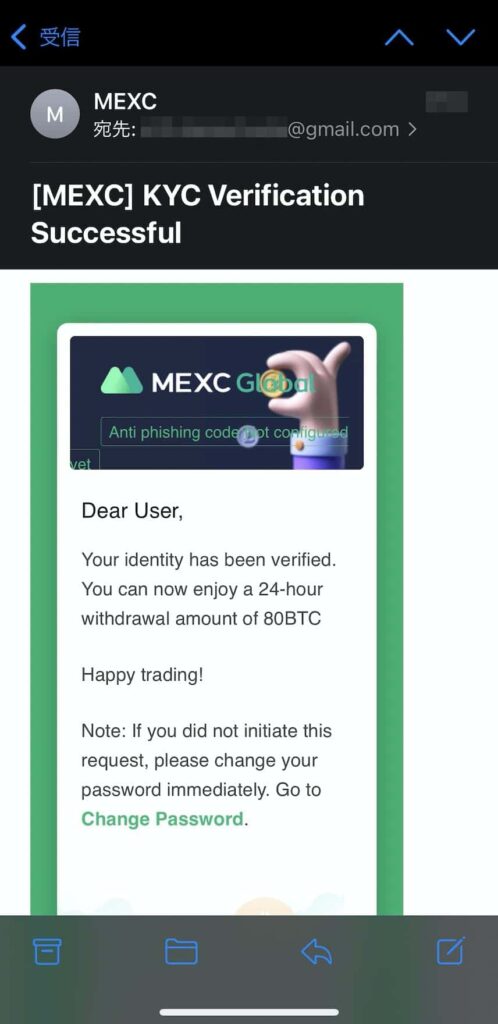
認証されると、上記メールが届いてお知らせしてくれます。
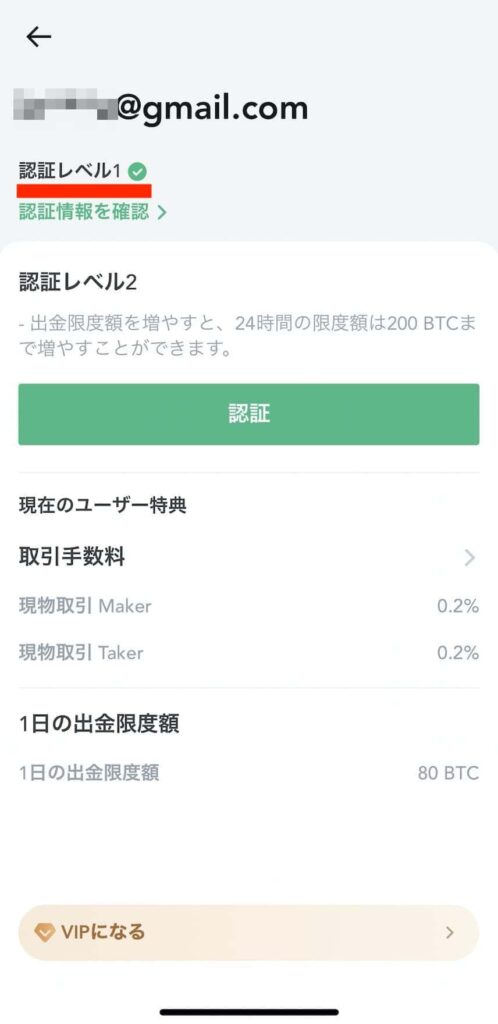
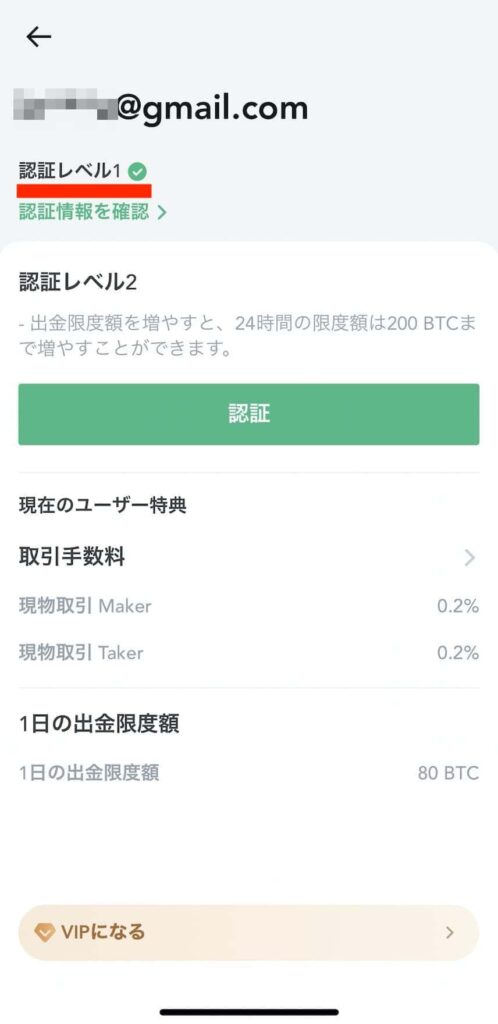
認証画面でも、認証レベル1に緑のチェックが表示されていれば、口座開設の操作は完了です。
お疲れ様でした。
新規登録が完了したらMEXC(旧MXC/抹茶)の口座に入金する


口座開設が終わったら、取引をするために入金していきましょう。
ですから、日本の取引所で仮想通貨を購入して入金します。
またはすでに「BINANCE(バイナンス)」や「Bybit(バイビット)」を利用している場合、「USDT(テザー)」などの通貨でもOKです。
詳細に関しては、こちらの記事を参考にしてください。
>> 現在記事を準備中です。
MEXC(旧MXC/抹茶)の口座を開設して、仮想通貨の取引を開始しよう


今回はMEXCの口座開設方法、入金方法をお伝えしました。
MEXCは、アプリが使いやすく、扱っている暗号資産(仮想通貨)も豊富ですので、ぜひ利用してみてください。
- 一緒に開設しておきたい取引所














